SIMATIC NET. NCM S7 per PROFIBUS. Prontuario di esempi applivativi. Prefazione. Panoramica delle operazioni Il progetto S7 Esempi PROFIBUS
|
|
|
- Serena Albanese
- 7 anni fa
- Visualizzazioni
Transcript
1 SIMATIC NET NCM S7 per PROFIBUS Prefazione Panoramica delle operazioni Il progetto S7 Esempi 2 PROFIBUS 1 Prontuario di esempi applivativi Comunicazione tramite l interaccia SEND RECEIVE...tra stazioni S7...tra stazioni S7 e S5 3 4 Funzionamento DP S7 300 come master DP e slave 5 DP Funzionamento FMS Comunicazione tramite collegamenti 6 FMS Appendici Bibliografia A 11/2002 C79000 G8972 C113 Edizione 03
2 Classificazione e avvertenze di sicurezza Il presente manuale contiene avvertenze tecniche relative alla sicurezza delle persone e alla prevenzione di danni materiali che vanno assolutamente osservate. Le avvertenze sono contrassegnate da un triangolo e, a seconda del grado di pericolo, rappresentate nel modo seguente:! Pericolo di morte significa che la non osservanza delle relative misure di sicurezza provoca la morte, gravi lesioni alle persone.! Pericolo significa che la non osservanza delle relative misure di sicurezza può provocare la morte, gravi lesioni alle persone.! Attenzione con un triangolo di pericolo significa che la non osservanza delle relative misure di sicurezza può causare leggere lesioni alle persone. Attenzione senza un triangolo di pericolo significa che la non osservanza delle relative misure di sicurezza può causare danni materiali. Nota singifica che la non osservanza delle relative istruzioni può comportare un risultato o uno stato indesiderato. Avvertenza è un informazione importante sul prodotto, sull uso dello stesso o su quelle parti della documentazione a cui si deve prestare una particolare attenzione e la cui osservanza viene raccomandata per un possibile beneficio. 2
3 Marchi SIMATIC, SIMATIC HMI e SIMATIC NET sono marchi registrati della SIEMENS AG. La denominazione di altri prodotti menzionati in questa documentazione possono essere marchi il cui uso da parte di terzi per propri scopi potrebbe violare i diritti di proprietà. Avvertenze tecniche di sicurezza relative al prodotto: Prima di impiegare il prodotto qui descritto osservare assolutamente le seguenti avvertenze tecniche di sicurezza. Personale qualificato La messa in servizio e il funzionamento di un dispositivo devono essere eseguiti esclusivamente da personale qualificato. Personale qualificato ai sensi delle avvertenze di sicurezza contenute nella presente documentazione è quello che dispone della qualifica a inserire, mettere a terra e contrassegnare, secondo gli standard della tecnica di sicurezza, apparecchi, sistemi e circuiti elettrici. Utilizzo conforme alle norme di prodotti hardware Osservare quanto segue:! Pericolo Il dispositivo deve essere impiegato solo per l uso previsto nel catalogo e nella documentazione tecnica e solo in combinazione con apparecchiature e componenti esterni omologati dalla Siemens. Per garantire un funzionamento inaccepibile e sicuro del prodotto è assolutamente necessario un trasporto, immagazzinamento, un installazione ed un montaggio conforme alle regole nonché un uso accurato ed una manutenzione appropriata. Prima di impiegare i programmi di esempio compresi nella fornitura o i programmi creati individualmente assicurarsi che con l impianto in funzione non possano verificarsi danni a persone o a macchine. Avvertenza CE: La messa in funzione non è consentita fino a quando non è stato accertato che la macchina nella quale deve essere montato il componente è conforme alla direttiva 89/392/CEE. Utilizzo conforme alle norme di prodotti software Osservare quanto segue:! Pericolo Il software deve essere impiegato solo per l uso previsto nel catalogo e nella documentazione tecnica e solo in combinazione con prodotti software, apparecchiature e componenti esterni omologati dalla Siemens. Prima di impiegare i programmi di esempio compresi nella fornitura o i programmi creati individualmente assicurarsi che con l impianto in funzione non possano verificarsi danni a persone o a macchine. 3
4 Prima della messa in funzione Prima della messa in funzione osservare quanto segue: Attenzione Prima della messa in funzione è necessario osservare le avvartenze nella relativa documentazione attuale. Per i dati di ordinazione consultare i cataloghi o rivolgersi alle filiali Siemens. Copyright Siemens AG All rights reserved La duplicazione e la cessione della presente documentazione sono vietate, come anche l uso improprio del suo contenuto, se non dietro previa autorizzazione scritta. Le trasgressioni sono punibili di risarcimento dei danni. Tutti i diritti sono riservati, in particolare quelli relativi ai brevetti e ai marchi registrati. Siemens AG Automation and Drives Geschäftsgebiet Industrie-Automatisierung Postfach 4848, D Nuernberg 4 Siemens Aktiengesellschaft Esclusione della responsabilità Abbiamo controllato che il contenuto della presente documentazione corrisponda all hardware e al software. Non potendo tuttavia escludere eventuali differenze, non garantiamo una concordanza totale. Il contenuto della presente documentazione viene tuttavia verificato regolarmente, e le correzioni o modifiche eventualmente necessarie sono contenute nelle edizioni successive. Saremo lieti di ricevere qualunque tipo di proposta di miglioramento. Con riserva di modifiche tecniche. G79000 G8972 C152 03
5 Prefazione Obiettivo Si intende inserire e utilizzare in modo ottimale i CP SIMATIC S7 in un impianto. Raggiungimento dell obiettivo Questo prontuario di esempi applicativi fornisce un aiuto durante l apprendimento del funzionamento di NCM S7 per PROFIBUS e dello strumento di progettazione per i CP S7. In base agli esempi di progettazione e di programma forniti insieme a NCM vengono presentati i percorsi tipici in modo da permettere un utilizzo ottimale di NCM S7 per PROFIBUS per i CP SIMATIC S7. Ciò può essere raggiunto con il presente Prontuario di esempi applicativi... Si ottiene un notevole grado di apprendimento in breve tempo... Si ottiene un elevatissimo grado di apprendimento impegnando un po più di tempo......se si procede nel modo seguente....elaborando i passi descritti su una configurazione dell impianto adatta in base all esempio fornito....utilizzando la descrizione come aiuto durante (la prima) progettazione e programmazione della propria applicazione. Condizioni preliminari: Conoscenza delle nozioni di base di STEP 7, cioè come viene utilizzato STEP 7; le funzioni offerte da STEP 7 per la gestione dell hardware e del software; come vengono gestiti i progetti. Destinatari Il predente Prontuario di esempi applicativi si rivolge a installatori, programmatori di programmi STEP 7 e al personale addetto all assistenza. Validità Il presente Prontuario di esempi applicativi è valido per il software di progettazione NCM S7, dalla versione V5.2 e il software STEP 7, dalla versione V5.0. 5
6 Prefazione Ulterori avvertenze... relative alla documentazione STEP 7 e al prodotto sono riportate nel manuale allegato NCM S7 per PROFIBUS. Le istruzioni per l installazione del software NCM S7 per PROFIBUS sono contenute nel file LEGGIMI allegati. Avvertenza Osservare inoltre eventuali avvertenze relative ai programmi di esempio descritti nel presente Prontuario di esempi applicativi, riportate nelle informazioni sul prodotto di NCM S7 per PROFIBUS! Convenzioni I rimandi a ulteriori documentazioni sono specificati con i numeri di documentazione posti tra due barre /.../. In base a questi numeri è possibile rilevare il titolo esatto della documentazione riportato nella bibliografia alla fine del manuale. Istruzioni di utilizzo sono contrassegnati con il simbolo 6
7 1 Panoramica delle operazioni In base alla progettazione di esempio e al programma di esempio nel PROGETTO PROFIBUS, nei capitoli successivi sono descritte le seguenti operazioni: Capitolo 2 PROGETTO PROFIBUS 1. Creazione / apertura di un progetto E vantaggioso creare tutti i dati dell impianto in offline ; in questo modo i dati possono essere modificati, salvati e caricati in qualsiasi momento. La base per questo scopo è il progetto STEP Configurazione e collegamento in rete dell hardware Si definiscono i componenti dell impianto basandosi sulla configurazione riportata nei capitoli 3, 4 e 5. Capitolo 3 FDL S7< >S7 Capitolo 4 FDL S7< >S5 Capitolo 5 DP S7< >S7 Capitolo 6 FMS S7< >S7 3. Progettazione del servizio di comunicazione 4. Creazione di un programma applicativo Cap. 3 e 4: collegamenti FDL Cap. 5: Sistema master DP Cap. 6: Collegamenti FMS Si trasferisce il proprio compito di comando in un programma applicativo S7. Utilizzare p. es. la notazione AWL. 5. Messa in funzione / Diagnostica In caso di problemi di svolgimento esaminare le stazioni S7 utilizzando gli strumenti Online di STEP 7/AWL e la diagnostica NCM. Per un rapido risultato... Se la configurazione dell impianto corrisponde al modello, i dati di esempio riportati nei passi 2, 3 e 4 possono rispettivamente essere caricati direttamente nelle stazioni S7! Un maggior vantaggio viene tuttavia raggiunto seguendo i passi delle istruzioni. C O N S I G L I O Saltare le funzioni già note. 7
8 2 PROGETTO PROFIBUS Esempi STEP 7 per CP PROFIBUS In questo capitolo viene descritto come viene creato ed utilizzato il PROGETTO PROFIBUS con le configurazioni e i programmi per gli esempi di comunicazione. Obiettivi e utilità: Apprendimento della configurazione del progetto con CP. Apprendimento delle operazioni necessarie. Condizioni preliminari: Conoscenze basilari di STEP 7, AWN e PLC Se si necessitano informazioni più dettagliate sulle caratteristiche di potenzialità del tipo di comunicazione qui descritto oppure su ulteriori funzioni del software di progettazione, consultare i relativi manuali. Nella prefazione si trova una rappresentazione dettagliata a riguardo. Inoltre nel capitolo stesso sono riportati dei rimandi ai manuali di riferimento. Panoramica dell indice: Creazione / apertura di un progetto 9 Configurazione e collegamento in rete dell hardware 12 8
9 PROGETTO PROFIBUS 1. Creazione / apertura di un progetto 2. Configurazione e collegamento in rete dell hardware Nel progetto STEP 7 vengono gestiti un immagine delle stazioni S7 e i programmi applicativi Dopo l installazione del software opzionale NCM S7 nella directory del progetto di STEP 7, p. es. nella directory C:\SIEMENS\STEP7\EXAMPLES\PROGETTO PROFIBUS si trova il progetto di esempio. Se si intende utilizzare il modello di progetto nella directory STEP S7, procedere nel modo seguente: Avviare il SIMATIC Manager. Aprire il progetto di esempio fornito PROGETTO PROFIBUS utilizzando File Apri Progetto. Dal progetto di esempio evidenziato si giunge alle operazioni descritte qui di seguito. Nel progetto di esempio è già creata una sotto-rete PROFIBUS. Se si desidera creare una nuova o un ulteriore sotto-rete PROFIBUS oppure un altro oggetto Informazioni più dettagliate sull argo- selezionare la voce di menu Inserisci mento... Manuale /2/ Volume 1 Cap. 2 9
10 PROGETTO PROFIBUS Se si intende creare una versione di lavoro del progetto di esempio PROFIBUS......utilizzare la voce di menu File Salva con nome per creare una copia del progetto di esempio in una directory qualsiasi. Dalla seguente tabella è possibile rilevare le configurazioni esistenti nelle singole stazioni. Qui è riportata una panoramica che permette di determinare se le impostazioni dell esempio descritto possono essere adottate oppure se devono essere adattate alle proprie esigente. Stazione Tipo di CP Indirizzo PROFIBUS SIMATIC 300 Stazione(1) SIMATIC 300 Stazione(2) SIMATIC 300 Stazione(3) SIMATIC S5(1) SIMATIC 300 master DP SIMATIC 300 slave DP Client FMS staz. S Server FMS staz. S7 400 comunicant e con la stazione CP SIMATIC 300 Stazione(2) CP SIMATIC 300 Stazione(1) CP Stazione S5(1) CP SIMATIC 300 Stazione(3) CP SIMATIC 300 slave DP CP SIMATIC 300 master DP CP Basic CP Basic 14 Server FM stazione S (senza iniziativa propria) Descrizione Comunicazione tramite interfaccia SEND/RECEIVE con CP DP. I dati vengono trasmessi in entrambe le direzioni. A tale scopo vengono utilizzati gli FC AG_SEND e AG_RECV. Comunicazione tramite interfaccia SEND/RECEIVE con CP DP. Il programma applicativo è adattato all esempio di programma del CP Comunicazione tramite protocollo DP con CP Il programma applicativo nel master DP trasferisce i dati di uscita ad uno slave DP e legge i dati di ingresso dallo slave DP. Comunicazione tramite collegamenti FMS con CP Basic. Il programma applicativo nel client FMS legge e scrive i dati (variabili) di diverse strutture nel server FMS. 10
11 PROGETTO PROFIBUS E già stata progettata una configurazione? Se si desidera riaccedere ad una configurazione già progettata e si intende utilizzare esclusivamente i programmi di esempio per la CPU procedere nel modo seguente: Copiare i programmi di esempio Programma (cartella con programmi S7) della relativa stazione dal progetto di esempio nella rispettiva CPU del progetto presente, facendo attenzione ad eventuali sovrapposizioni di blocchi! In base alle seguenti descrizioni provvedere ad una configurazione dell hardware ed un collegamento in rete adeguati; una progettazione del collegamento adatta. Riassunto del passo 1 Creazione di un progetto : E stato creato un progetto STEP 7 nel quale è possibile configurare l impianto; è possibile creare e depositare i programmi applicativi. 11
12 PROGETTO PROFIBUS 1. Creazione/apertura di un progetto 2. Configurazione e collegamento in rete dell hardware Da quali componenti è composto l impianto? Come sono collegati i componenti alla rete? Come risultato, alla fine è caricata nella stazione la Configurazione HW. Se si parte dalla configurazione di esempio esistente è necessario acquisire una visione generale prima di caricare la configurazione nel sistema di destinazione. STEP 7 offre delle comode possibilità. E possibile: osservare la configurazione nella configurazione HW. stampare una panoramica delle stazioni. visualizzare graficamente con NetPro i collegamenti in rete delle stazioni C O N S I G L I O A pagina 17 sono riportate ulteriori informazioni sull argomento Carica. Informazioni più dettagliate sull argomento... Manuale /2/ Volume 1 Cap. 2 Fare doppio clic sull oggetto PROFIBUS(1) nel SIMATIC Manager. In questo modo viene aperta la finestra NetPro nel proprio progetto. Da questa finestra è possibile eseguire ulteriori operazioni per la progettazione dell hardware e del collegamento. 12
13 PROGETTO PROFIBUS Come illustrato nella figura viene visualizzata la tabella dei collegamenti nella sezione inferiore della maschera per la CPU selezionata visualizzata un informazione per l allacciamento alla rete se con il mouse viene indicato il simbolo per l interfaccia del nodo. E possibile riconoscere la seguente situazione: Il CP342 5 viene comandato con un indirizzo PROFIBUS e un indirizzo MPI. L indirizzo MPI è necessario, p. es., se si intende diagnosticare il CP sull allacciamento MPI della CPU con la Diagnostica NCM PROFIBUS. La CPU viene comandata esclusivamente con l indirizzo MPI. se di intende modificare l indirizzo della rete è possibile utilizzare la finestra di dialogo delle proprietà del nodo PROFIBUS. A questa finestra di dialogo è possibile accedere facendo doppio clic sul nodo di rete nella visualizzazione NetPro. Una modifica dell indirizzo può, p. es., essere necessaria se l indirizzo PROFIBUS progettato sulla prorpia rete è già occupato da un altra stazione. Informazioni più dettagliate sull argomento... Manuale /2/ Volume 1 Cap Osservazione della configurazione nella Config. HW qui è illustrato l esempio di SIMATIC 300 Stazione (1) Selezionare nel SIMATIC Manager SIMATIC 300 Stazione (1) nella visualizzazione NetPro e successivametne Modifica Apri oggetto. Compare la configurazione dell hardware. C O N S I G L I O La finestra riportata a fianco Catalogo hardware, si richiama da Visualizza Caatalogo Gli indirizzi iniziali dell unità sono necessari in un secondo momento durante la programmazione dell interfaccia SEND-RECEIVE. C O N S I G L I O Per la rappresentazione esadecimale necessaria nel programma applicativo vedere la finestra di dialogo Proprietà dei collegamenti FDL ; pagina
14 PROGETTO PROFIBUS Se si intende osservare più dettagliatamente la configurazione di una delle unità visualizzate posizionare il cursore sull unità, p. es. sul CP 342 5, e selezionare Modifica Proprietà dell oggetto. Adattamento della configurazione nella configurazione dell HW Se la configurazione dell hardware non corrisponde al modello dell esempio, a questo punto esiste la possibilità di adattare le impostazioni. In questo modo è possibile p. es. spostare le unità su un altro posto connettore; La progettazione del collegamento viene mantenuta. I programmi applicativi devono essere adattati ad un indirizzo dell unità eventualmente modificato. lavorare senza unità di simulazione; A tale scopo cancellare l unità di simulazione sul posto connettore 4. utilizzare un altro tipo di CPU. Stampa di una panoramica delle stazioni Utilizzare le funzioni di stampa di STEP 7 per la propria documentazione dell impianto! Per stampare i documenti dalla Config. HW esistono le seguenti possibilità: L intera stazione La/le unità selezionata(e) Per il CP impiegato come unità selezionata, il risultato ha p. es. il seguente aspetto: 14
15 PROGETTO PROFIBUS...ulteriori informazioni per il collegamento in rete della stazione...sono riportate nella funzione di stampa di NetPro. E possibile ottenere una semplice panoramica delle configurazioni attuali dell allacciamento alla rete procedendo del modo seguente: Per la rete configurata il risultato ha, p. es., il seguente aspetto: 15
16 PROGETTO PROFIBUS Controllo delle impostazioni della rete: adattamento della velocità di trasmissione e del profilo di bus delle stazioni La velocità di trasmissione e il profilo del bus devono devono essere definite in modo uguale nel progetto STEP 7 e nelle basi dati di altre stazioni progettate, p. es. stazione S5 (esempio 2) che si trovano al di fuori del PROGETTO PROFIBUS. Nel progetto STEP 7 la velocità di trasmissione e il profilo del bus devono essere progettati nella finestra di dialogo delle proprietà della sotto-rete PROFIBUS. Per aprire la finestra di dialogo delle proprietà della rete PROFIBUS fare doppio clic sul cavo di bus rappresentato in NetPro. 16
17 PROGETTO PROFIBUS Per caricare la configurazione dell hardware nel sistema di destinazione......procedere nel modo seguente: Collegare il PG all interfaccia MPI della CPU utilizzando un cavo MPI. Impostare l interfaccia sul PG/PC in base al tipo di allacciamento desiderato. A tale scopo selezionare nel pannello di controllo di Windows l interfaccia PG/PC in base ai CP disponibili sul PG e in base all allacciamento al bus. C O N S I G L I O Per controllare quali nodi sono accessibili tramite MPI utilizzare la funzione Nodi accessibili. Nel progetto di esempio viene visualizzato: MPI=2(diretto) > vale per la CPU MPI=3 > vale per il CP Selezionare la voce di menu Sistema di destinazione Carica in AS... STEP 7 conduce al risultato tramite altre finestre di dialogo. Informazioni più dettagliate sull argomento... STEP 7 Guida Manuale /2/ Volume 1 Cap Riassunto del passo 2 Configurazione e collegamento in rete dell hardware : Sono state eseguite le seguenti operazioni: 1. Le stazioni S7 sono state configurate nel progetto STEP Le stazioni S7 sono state assegnate alla sotto-rete PROFIBUS(L2) e sono stati impostati gli indirizzi. 3. La configurazione è stata caricata in entrambe le stazioni S7. A questo punto le stazioni sono pronte per la progettazione di collegamenti di comunicazione e per il caricamento di programmi applicativi. 17
18 3 Comunicazione tramite l interfaccia SEND RECEIVE tra stazioni S7 L interfaccia SEND/RECEIVE permette lo scambio dei dati sui collegamenti FDL progettati. In questo capitolo vengono descritti i passi durante la progettazione e la programmazione necessari per semplificare un compito di comunicazione con dei collegamenti FDL. Obiettivi e utilità: Apprendimento dei passi di progettazione Apprendimento dell operazione di caricamento e di messa in funzione Apprendimento dell interfacia di richiamo SEND/RECEIVE Utilizzo dell esempio di programma come modello (copia) per programmi PLC Condizioni preliminari: Conoscenze basilari di STEP 7, AWL e PLC. Se si necessitano informazioni più dettagliate sulle caratteristiche di potenzialità del tipo di comunicazione qui descritto oppure su ulteriori funzioni del software di progettazione, consultare i relativi manuali. Nella prefazione si trova una rappresentazione dettagliata su questo argomento. Inoltre nel capitolo stesso sono riportati dei rimandi ai manuali di riferimento. Panoramica dell indice: 3.1 Definizione dei compiti Struttura dell impianto Esempio passo per passo 22 Progettazione di collegamenti FDL 23 Creazione di un programma applicativo 29 Messa in funzione / Diagnostica 35 18
19 Comunicazione tramite l interfaccia 3.1 Definizione dei compiti Trasmissione e ricezione dei dati Il compito di comunicazione indicato nell esempio di programma è stato scelto espressamente semplice: Un comando (SIMATIC 300 Stazione(1)) elabora dei dati di processo. Ha luogo una comunicazione con un altro apparecchio (SIMATIC 300 Stazione(2)) per delegare, p. es. un job di comando. Il server (SIMATIC 300 Stazione(2)) ritrasmette dei dati di risposta. Il seguente schema illustra il relativo svolgimento del programma: SIMATIC 300 Stazione(1) SIMATIC 300 Stazione(2) Elaborazione dei dati di processo Trasmissione dei dati del job (4 byte) Trasmissione dei dati di risposta (4 byte) Ricezione ed elaborazione del job Analisi dei dati di ricezione Tempo Tempo I dati del job e i dati di risposta da trasferire nel compito dell esempio comprendono rispettivamente 4 byte. 19
20 Comunicazione tramite l interfaccia 3.2 Struttura dell impianto Struttura Per il progetto di esempio fornito, l impianto deve essere configurato nel modo seguente (sono possibili modifiche / alternative > vedere pagina successiva): S7 300 Stazione 1 S7 300 Stazione 2 SV CPU314 SIM CP SV CPU314 SIM CP Interfaccia MPI Interfaccia MPI PROFIBUS as300 PG/PC con STEP 7 20
21 Comunicazione tramite l interfaccia Apparecchi/risorse richiesti Se si intende mettere in atto l esempio fornito senza modifiche sono necessari i seguenti componenti. Quantità Tipo N. di ordinazione: 2 Sistemi di automazione SIMATIC S7 300 mit CPU 314 vedere catalogo ST 70 2 CP GK DA02 0XE0 1) 2 Unità di simulazione DI/DO 6 ES BL00 0AA0 1 Percorso di trasferimento vedere /7/ 1 Dispositivo di programmazione (PG/PC) con vedere catalogo ST 70 software STEP 7 V5.2 installato software opzionale NCM S7 per PROFIBUS V5.2 oppure con software opzionale NetPro installato. allacciamento MPI opzione per il funzionamento PG/PC su PROFIBUS: CP per allacciamento PROFIBUS > Diagnostica/Messa in funzione/ Service 1) le funzioni delle nuove versioni di unità sono in linea di massima compatibili; i dati di progettazione del progetto di esempio possono essere caricati nell unità senza essere adattati. Osservare le versioni nel manuale apparecchio del CP riportate al punto Compatibilità e caso di sostituzione! Alternative: La configurazione di esempio può essere adattata alle proprie esigenze. Qui di seguito vengono elencate alcune istruzioni: S7 400 al posto di S7 300 Al posto di stazioni S7 300 possono essere utilizzate delle stazioni S Come CP ultilizzare, p. es. un CP Durante la progettazione della cnfigurazione dell hardware sono di conseguenza necessari alcuni adattamenti. Utilizzare altri tipi di CPU Eliminazione delle unità di simulazione Ciò comporta una minima modifica del programma utente in modo che l uscita sull unità simulazione non abbia luogo. Inoltre sono necessari adattamenti di indirizzo (progettazione CP). La comunicazione può essere seguita grazie alla relativa visualizzazione dei blocchi dati sul PG. Utilizzare altre unità di ingresso/uscita Questo provvedimento può modificare gli indirizzi dell unità. Modificare l ordine di successione delle unità nel rack In alcuni tipi di CPU questo provvedimento modifica l indirizzo dell unità. Nota Se nella configurazione viene modificato l indirizzo dell unità, le specificazioni di indirizzo nei richiami dei blocchi nel programma applicativo devono essere eventualmente adattate. 21
22 Comunicazione tramite l interfaccia 3.3 Esempio passo per passo La seguente descrizione si riferisce al progetto creato e alle stazioni configurate. I passi Creazione di un progetto e Configurazione e collegamento in rete dell hardware sono stati già descritti nel cap Creazione di un progetto 2. Configurazione e collegamento in rete dell hardware 3. Progettazione di collegamenti FDL 4. Creazione di un programma applicativo 5. Messa in funzione Cap. 2 Cap. 3.3 / pagine successive Per un rapido risultato... Se la configurazione dell impianto corrisponde al modello, i dati di esempio riportati nei passi 3 e 4 possono essere caricati direttamente nelle stazioni S7! Un maggior vantaggio viene tuttavia raggiunto seguendo i passi delle istruzioni. C O N S I G L I O Saltare le funzioni già note. Nel cap. 2 sono riportate delle informazioni più dettagliate sull argomento Caricamento. 22
23 Comunicazione tramite l interfaccia 1. Creazione di un progetto 2. Configurazione e collegamento in rete dell hardware 3. Progettazione di collegamenti FDL 4. Creazione di un programma applicativo 5. Messa in funzione Quali CPU necessitano di collegamenti di comunicazione per che tipo di compiti di comunicazione? Come risultato, alla fine nelle stazioni è caricata la progettazione del collegamenti. La comunicazione sull interfaccia SEND/RECEIVE viene eseguita tramite i collegamenti FDL progettati. Nel passo successivo è di conseguenza necessario caricare la lista dei collegamenti nella stazione. C O N S I G L I O A pagina 28 sono riportate ulteriori informazioni sull argomento Caricamento. Seguendo l ordine di successione, è consigliabile dapprima acquisire una panoramica sulla progettazione di esempio. E possibile osservare i collegamenti FDL progettati nella tabella dei collegamenti Osservazione dei collegamenti nella relativa tabella in NetPro Informazioni più dettagliate sull argomento... Manuale /2/ Volume 1 Cap. 6 Passare di nuovo al SIMATIC Manager e selezionare la CPU nella stazione desiderata. 23
24 Comunicazione tramite l interfaccia Selezionare l oggetto Collegamenti e successivamente Modifica Apri oggetto. Compare la tabella dei collegamenti. oppure Passare direttamente nella visualizzazione NetPro dalla selezione della rete. Collegamenti Qui è possibile selezionare le Proprietà del collegamento. Qui è possibile selezionare Modifica del partner del collegamento. Si riconosce la seguente situazione: Attualmente è progettato un collegamento FDL con la stazione partner SIMATIC 300 Stazione(2). Inoltre......utilizzando la selezione delle stazioni è possibile selezionare comodamente nel progetto tutte le stazioni ed avere una panoramica dei collegamenti progettati. Ulteriori collegamenti con questa oppure un altra stazione partner possono essere eventualmente progettati in questa rappresentazione. Per inserire un nuovo collegamento nella lista dei collegamenti selezionare, se necessario, la voce di menu Inserisci Collegamento. 24
25 Comunicazione tramite l interfaccia Per esaminare ulteriori parametri del collegamento in caso di necessità... Selezionare le proprietà del collegamento facendo doppio clic sul collegamento nella relativa tabella è l ID del collegamento che viene utilizzata sull interfaccia di richiamo FC nel programma applicativo. A000 è l identificazione per i collegamenti FDL. Qui è possibile assegnare al collegamento un nome tecnologicamente adeguato. Passare alla scheda Indirizzi. In caso di un collegamento tra delle stazioni S7, le specificazioni nella scheda Indirizzi all interno di un progetto non devono essere normalmente adattate! 25
26 Comunicazione tramite l interfaccia Nella scheda Panoramica si trovano delle informazioni supplementari sullo stato del collegamento e della progettazione del collegamento. Annulla? Una contrassegnatura! riportata nel campo ID locale rimanda ad ulteriori informazioni importanti contenute nel campo Stato. A seconda dell impostazione della testata della tabella, questo campo può essere nascosto. Se necessario, far scorrere orizzontalmente la visualizzazione utilizzando il tasto contenente la freccia. Nell esempio rappresentato viene visualizzato che il collegamento si trova attualmente in elaborazione. 26
27 Comunicazione tramite l interfaccia Se si intende chiamare un altro partner di comunicazione......selezionare la finestra di dialogo Modifica partner del collegamento utilizzando la voce di menu Modifica Modifica partner del collegamento oppure facendo doppio clic sul collegamento nella colonna Partner della tabella dei collegamenti. Se necessario, selezionare un altro partner del collegamento nel campo Stazione. 27
28 Comunicazione tramite l interfaccia Per caricare la progettazione del collegamento nel sistema di destinazione......procedere nel modo seguente: Memorizzare, se eseguite, le modifiche nella progettazione del collegamento utilizzando Tabella dei collegamenti Salva. Selezionare la stazione per il quale esiste l allacciamento MPI nella tabella dei collegamenti. Selezionare la voce di menu Sistema di destinazione Carica. Avvertenza: Durante l operazione di caricamento compare un interrogazione Sul CP si deve copiare da RAM a ROM?. Se si intende memorizzare i dati per proteggerli contro la caduta di tensione, rispondere con SI. Informazioni più dettagliate sull argomento... Chiudere la tabella dei collegamenti. STEP 7 Guida File Modifica Inserisci Sistema di d Manuale /4/ Avvertenza La progettazione del collegamento può essere caricata anche tramite PC su PROFIBUS, a condizione che la configurazione dell harware sia stata precedentemente caricata tramite MPI (denominazione dei nodi). Allacciare l MPI alla seconda stazione. Ripetere il passo 2 Configurazione e collegamento in rete dell hardware e il passo 3 Progettazione di collegamenti FDL per la seconda stazione se si intende eseguire delle modifiche della configurazione esistente della seconda stazione Riassunto del passo 3 Progettazione di collegamenti FDL : Sono state eseguite le seguenti operazioni: 1. E stato progettato un collegamento FDL tra entrambe le stazioni S7. 2. E stata caricata la progettazione del collegamento in entrambe le stazioni. A questo punto le stazioni sono pronte per lo scambio dei dati tramite l interfaccia SEND RECEIVE. 28
29 Comunicazione tramite l interfaccia 1. Creazione/apertura di un progetto 2. Configurazione e collegamento in rete dell hardware 3. Progettazione di collegamenti FDL 4. Creazione di un programma applicativo 5. Messa in funzione / Diagnostica Come deve essere impostata l interfaccia SEND/RECEIVE? Come vengono eseguite le valutazioni delle visualizzazioni? Come risultato, alla fine nelle stazioni sono caricati i programmi applicativi. I compiti nel programma applicativo La definizione dei compiti descritta nel cap. 3.1 deve essere ora trasferita nei relativi programmi applicativi del PLC. Per poter elaborare o caricare i programmi nelle stazioni S selezionare nel PROGETTO PROFIBUS la cartella con il blocco di programmi nella stazione SIMATIC300 desiderata. C O N S I G L I O A pagina 34 sono riportate ulteriori informazioni sull argomento Caricamento. Per una panoramica più completa......è consigliabile stampare una volta e osservare attentamente i blocchi del programma. Nella pagina successiva è riportata una panoramica relativa all impostazione degli FC per la comunicazione. 29
30 Comunicazione tramite l interfaccia La tabella indica quali compiti vengono eseguiti dai blocchi del programma del tipo OB e FC: Operazione nella stazione S7 Elaborazione dei dati di processo Valutazione dei dati di ricezione Operazione nella stazione S5 Ricezione ed elaborazione del job Descrizione del compito nei blocchi del programma Simulazione di un valore di processo modificato: OB 100 Preparazione dei blocchi dati DB30 e DB31. In questi blocchi dati vengono creati i valori di processo. OB 1 Coordinamento dello svolgimento del programma. FC 29 La parola dati viene incrementata e diminuita ciclicamente. L intervallo di tempo per l avvio e l arresto è rispettivamente di 3 secondi. FC 30 / FC 5 (AG SEND) La parola dati viene trasferita alla stazione 2 come valore di processo attuale (job). Ricezione e successiva elaborazione dei dati del job: OB 100 Preparazione dei blocchi dati DB30 e DB31. In questi blocchi dati vengono creati i valori di processo. OB 1 Coordinamento dello svolgimento del programma. FC 31 /FC 6 (AG_RECV) Memorizzazione dei dati di ricezione nel blocco dati ed emissione alla simulazione di processo. FB 30 /FC 5 (AG_SEND) Ritrasferimento dei dati alla stazione 1 come conferma del job. FC 31 / FC 6 (AG_RECV) Ricezione e valutazione della conferma del job: Emissione dei dati di processo all unità di simulazione. Nota Per l unità CP è possibile riprendere e utilizzare le versioni attuali di blocchi di comunicazione (FC5/ FC6) dalla biblioteca dei blocchi SIMATIC NET di STEP7. Per tipi di unità precedenti questa raccomandazione presuppone l utilizzo della versione di firmware attuale per questo tipo di unità. 30
31 Comunicazione tramite l interfaccia Svolgimento del programma Nell esempio i blocchi OB permettono il seguente svolgimento del programma in entrambe le stazioni S7: SIMATIC 300 Stazione(1) SIMATIC 300 Stazione(2) OB 100 Creazione dei blocchi dati DB30 e 31 Avvio OB 100 Creazione dei blocchi dati DB30 e 31 OB 1 FC 29 Elaborazione ciclica OB 1 Incremento / diminuzione della parola dati FC 30 FC 31 AG_SEND Collegamento FDL AG_RECV FC 31 FC 30 AG_RECV AG_SEND Legenda: Svolgimento del ciclo della CPU 31
32 Comunicazione tramite l interfaccia Programmazione dei blocchi FC per la comunicazione Per eseguire la comunicazione tramite dei collegamento FDL sono disponibili 2 blocchi del tipo FC: AG_SEND (FC 5) Il blocco passa al CP PROFIBUS i dati d utilizzo dall area di dati dell utente specificati per il trasferimento. AG_RECV (FC 6) Il blocco assume i dati d utilizzo ricevuti nell area di dati dell utente specificati nel richiamo. Informazioni più dettagliate sull argomento... Manuale /2/ Volume 1 Cap. 7.3 Il programma applicativo dell esempio è stato creato nella notazione AWL. Qui di seguito si trova un esempio di parametrizzazione del richiamo per AG_SEND e AG_RECV nella stazione SIMATIC 300 (1) (client). AWL call fc 5 ACT := M 50.0 ID := 1 LADDR := W#16#0110 SEND := P#db30.dbx1.0 byte 240, LEN := 4 DONE := M 1.2 ERROR := M 1.3 STATUS := MW 200 Significato //Richiamno del blocco AG_SEND //Bit per l avvio del job //ID del collegamento //=LADDR 272 Dec. nella configurazione hardware //area di dati da trasferire // Lungh. dell area dati da trasmettere (4 byte) // Bit di merker per parametri di risposta DONE // Bit di merker per parametri di risposta ERROR // Parola di merker per param. di risp. STATUS AWL call fc 6 ID := 1 LADDR := W#16#0110 RECV := P#DB31.DBX 1.0 BYTE 240 NDR := M1.0 ERROR := M1.1 STATUS := MW202 LEN := MW10 Significato //Richiamo del blocco AG_RECV /ID del collegamento /Indirizzo unità 512 Dec. nella config. hardware //Area dei dati per i dati di ricezione // Bit di merker per parametri di risposta NDR // Bit di merker per param. di risposta ERROR // Parola di merker per param. di risp. STATUS // Area per impostazione lungh. dati di ricez. Le codificazioni complete di questi FC e di ulteriori OB e FC sono riportate nella documentazione del progetto di esempio. Assunzione automatica dei parametri di blocco Per garantire una progettazione corretta dei richiami dei blocchi, STEP 7 offre nell editor KOP/AWL/ FUP la possibilità di assumere automaticamente tutti i parametri rilevanti dalla configurazione dell hardware (config. HW) e dalla progettazione del collegamento. 32
33 Comunicazione tramite l interfaccia A tale scopo, durante la progettazione del blocco nel programma utente procedere nel modo seguente: Selezionare il richiamo di blocco e il relativo parametro di blocco. Selezionare con il tasto destro del mouse la voce di menu Collegamenti.... A seconda del tipo di blocco è possibile selezionare da una lista il collegamento o l unità prevista per il blocco. Confermare la selezione; se possibile, successivamente vengono inseriti nel richiamo di blocco i valori parametrici disponibili. Completamento del programma di esempio Qui di seguito vengono descritti alcuni ampliamenti efficaci come esempio oppure in un secondo momento per l applicazione. Di questi fanno parte: La valutazione delle visualizzazioni dei blocchi FC, AG SEND e AG RECV, per poter reagire a particolari stati di funzionamento o ad errori. L inizializzazione condizionata dei richiami di comunicazione, cioè in base alla visualizzazione, p. es. per riavviare il richiamo di trasmissione nella stazione S7(1), dopo che è stata ricevuta una conferma del job tramite il richiamo di ricezione. Valutare i parametri di visualizzazione DONE, ERROR e STATUS nell AG SEND, nonché NDR, ERROR e STATUS nell AG RECV. La valutazione si svolge in base al seguente schema: Job Informazioni più dettagliate relative alle visualizzazioni. Manuale /2/ Volume 1 Cap. 7.3 DONE/NDR = 1 ERROR = 0 STATUS = 0 DONE/NDR = 0 ERROR = 0 STATUS = n DONE/NDR = 0 ERROR = 1 STATUS = x è terminato senza errori è in corso è terminato con visualizzazione mit n = 8302 H job in corso 8181 H non sono presenti dati di ricezione Le visualizzazioni di funzionamento caratteristiche (STATUS) che devono essere perfettamente conosciute nel programma applicativo sono: 8302 H Risorse assenti per il partner 8311 H Stazione di destinazione non (ancora) accessibile (p. es. a causa dell avvio) 80C3 H Risorse occupate (subentra p. es. a causa del limite di carico nell S7 400) 80D2 H L indirizzo iniziale dell unità è errato (p. es. se è stato dimenticato l adattamento dell indirizzo in seguito allo spostamento dell unità) Esempio senza unità di simulazione Se non si desidera utilizzare un unità di simulazione disattivare semplicemente l uscita T AW... nel blocco FC31 per SIMATIC 300 Stazione(1) e 2. La funzione del programma può essere osservata mediante la visualizzazione del blocco dati nella online STEP 7/AWL. 33
34 Comunicazione tramite l interfaccia Per caricare i programmi applicativi nel sistema di destinazione......procedere nel modo seguente: Portare la CPU su STOP o su RUN P. Selezionare nel SIMATIC Manager il contenitore AP off nella relativa stazione. Caricare l intero programma (eccetto l SDB) nell AS utilizzando la voce di menu Sistema di destinazione Carica. Avvertenza: Nello stato di RUN P va osservato l ordine di successione dei blocchi in quanto il ciclo della CPU è attivo! Fare inoltre attenzione che l OB100 viene eseguito solo nella fase di avvio. Portare la CPU su RUN P o su RUN. Informazioni più dettagliate sull argomento... STEP 7 Guida Manuale /4/ Ripetere l operazione di caricamento per le altre stazioni. Riassunto del passo 4 Creazione di un programma applicativo : Sono state eseguite le seguenti operazioni: 1. Sono stati creati dei programmi applicativi per entrambe le stazioni S7 in base alla descrizione dei compiti. 2. I programmi di esempio sono eventualmente stati completati con le valutazioni delle visualizzazioni. 3. Sono stati caricati i programmi applicativi nelle CPU di entrambe le stazioni S7. Risultato: Se si lavora con le unità di simulazione, a questo punto su queste ultime dovrebbe essere visibile l indicatore luminoso di funzionamento. Se non dovesse aver luogo nessuna comunicazione: Controllare lo svolgimento del programma nella online STEP 7/AWL. Controllare se all unità di simulazione viene emessa una parola dati modificata. Passare all operazione successiva e controllare la comunicazione con la diagnostica PROFIBUS. 34
35 Comunicazione tramite l interfaccia 1. Creazione/apertura di un progetto 2. Configurazione e collegamento in rete dell hardware 3. Progettazione di collegamenti FDL 4. Creazione di un programma applicativo 5. Messa in funzione / Diagnostica La diagnostica PROFIBUS permette di identificare i problemi di comunicazione presenti! Per esaminare lo stato delle stazioni e dei collegamenti FDL utilizzare p. es. le seguenti funzioni di diagnosi. Informazioni più dettagliate sull argomento... Manuale /2/ Volume 1 NCM S7 PROFIBUS Sono stati realizzati dei collegamenti FDL? Qual è lo stato delle stazioni? Diagnostica Buffer di diagnosi Che cosa indicano le registrazioni nel buffer di diagnosi? FDL Qual è lo stato dei collegamenti FDL? Sono stati trasmessi dei telegrammi? Quanti ne sono stati trasmessi correttamente? Quanti ne sono stati trasmessi con errore? Cap. 8 35
36 4 Comunicazione tramite l interfaccia SEND-RECEIVE tra stazioni S7 e S5 Nel primo capitolo sono stati presentati i passi durante la progettazione e la programmazione per semplificare un compito di comunicazione tramite i collegamenti FDL. Qui di seguito vengono descritte le (minime) differenze che si presentano se si intende gestire la comunicazione verso una stazione non S7. In STEP 7 le stazioni di questo tipo vengono contrassegnate generalmente come Altre stazioni. In questo capitolo il compito di comunicazione rimane invariato rispetto a quello descritto nel primo esempio! Viene modificata solo la configurazione dell impianto, nella quale una stazione S7 viene sostituita con una stazione S5. Rispetto al capitolo 1 sono necessarie le seguenti nozioni supplementari: Apprendimento dell utilizzo di Stazioni non S7 nel progetto STEP 7 Apprendimento dell utilizzo di collegamenti FDL verso Stazioni non S7 Condizioni preliminari: Conoscenze basilari di STEP 7, AWL, PLC e SIMATIC S5 Panoramica dell indice: 4.1 Struttura dell impianto Esempio passo per passo 38 Creazione / apertura di un progetto 39 Configurazione e collegamento in rete dell hardware 40 Progettazione di collegamenti FDL 43 Creazione di un programma applicativo 45 36
37 Comunicazione tramite l interfaccia 4.1 Struttura dell impianto Nella configurazione dell impianto descritta nel capitolo 3.2, la stazione S7 2 deve essere sostituita con una stazione SIMATIC S5 (sono possibili modifiche / alternative > vedere cap. 3.2): SIMATIC 300 stazione (3) CPU314 SIM CP SIMATIC S5 con CP 5430/31 Interfaccia MPI AS 511 PROFIBUS (rete SINEC L2) as300 PG/PC con STEP 7 Apparecchi/risorse richiesti Se si intende mettere in atto l esempio fornito senza modifiche sono necessari i seguenti componenti. Quantità Tipo N. di ordinazione: 1 Sistemi di automazione SIMATIC S7 300 vedere catalogo ST 70 1 CP GK DA02 0XE0 1) 1 Unità di simulazione DI/DO 6 ES BL00 0AA0 1 Sistemi di automazione SIMATIC S5 vedere cataloghi ST 52.3, ST CP GK AA01 1) le funzioni delle nuove versioni di unità sono in linea di massima compatibili; i dati di progettazione del progetto di esempio possono essere caricati nell unità senza essere adattati. Osservare le versioni nel manuale apparecchio del CP riportate al punto Compatibilità e caso di sostituzione! 37
38 Comunicazione tramite l interfaccia Quantità Tipo 1 Percorso di trasferimento vedere /7/ 1 Dispositivo di programmazione (PG/PC) con software STEP 7 V5.2 installato software opzionale NCM S7 per PROFIBUS dalla V5.2 installato. software STEP 5 e NCM COM 5430/5431 installato allacciamento MPI opzione per il funzionamento PG/PC su PROFIBUS: CP per allacciamento PROFIBUS > Diagnostica/Messa in funzione/ Service N. di ordinazione: Per la stazione S5 è possibile utilizzare i programmi di esempio forniti con lo strumento di progettazione NCM COM 5430/5431. A seconda della configurazione dell hardware (tipo di CPU ecc.) è necessario selezionare il programma di esempio adatto. Inoltre nel programma di esempio vengono utilizzati i blocchi di comunicazione per l AG 135. Per informazioni più dettagliate sull argomento consultare il... Manuale /11/ Cap. 7.3 Cap Esempio passo per passo La seguente descrizione si riferisce al progetto creato e alle stazioni configurate. I passi Creazione di un progetto e Configurazione e collegamento in rete dell hardware sono stati già descritti nel cap Creazione/apertura di un progetto 2. Configurazione e collegamento in rete dell hardware 3. Progettazione di collegamenti FDL 4. Creazione di un programma applicativo 5. Messa in funzione / Diagnostica Cap. 2 Cap. 4.2 / Pagine successive Per un rapido risultato... Se la configurazione dell impianto corrisponde al modello, i dati di esempio riportati nei passi 3 e 4 possono essere caricati direttamente nelle stazioni S7! Un maggior vantaggio viene tuttavia raggiunto seguendo i passi delle istruzioni. C O N S I G L I O Saltare le funzioni già note. Nel cap. 2 sono riportate delle informazioni più dettagliate sull argomento Caricamento. 38
39 Comunicazione tramite l interfaccia 1. Creazione/apertura di un progetto 2. Configurazione e collegamento in rete dell hardware 3. Progettazione di collegamenti FDL 4. Creazione di un programma applicativo 5. Messa in funzione / Diagnostica Inoltre: La stazione S5 viene gestita con NCM COM Per la gestione della stazione 2 (S5) vale quanto segue: Utilizzare il file di base dati per il programma di esempio per il CP 5431 ed elaborarlo con lo strumento di progettazione COM Ambiente di progettazione per SIMATIC S5 con CP 5430/31 NCM COM 5431 File di base dati: QAGAG.xxx Leggere anche: Manuale /11/ Cap. 7.3 Cap. 16 Riassunto del passo 1 Creazione di un progetto : E stato creato un progetto STEP 7 dove è possibile configurare la stazione S7 e nel quale sono stati depositati i relativi programmi applicativi. E stato creato il file di base dati per la stazione S5 nel quale vengono depositati i dati di progettazione del CP. 39
40 Comunicazione tramite l interfaccia 1. Creazione/apertura di un progetto 2. Configurazione e collegamento in rete dell hardware 3. Progettazione di collegamenti FDL 4. Creazione di un programma applicativo 5. Messa in funzione / Diagnostica Inoltre: La stazione S5 deve essere specificata e collegata in rete nel progetto STEP 7. Gli indirizzi PROFIBUS e i parametri di bus devono essere unificati per S5 e S7. Per configurare la stazione S7 nel progetto STEP procedere come descritto nel cap. 2! Per la gestione della stazione S5: Per la gestione dei dati di progettazione e dei programmi (di esempio) consultare il... Qui si trovano le avvertenze relative all utilizzo degli strumenti S5. Manuale /11/ Cap. 16 Per poter collegare in rete la stazione S7 con la stazione S5 e per potervi accedere tramite dei collegamenti FDL......questa Stazione S5 deve essere specificata nel progetto STEP 7. A tale scopo, nel progetto di esempio è stata creata una stazione del tipo SIMATIC S5. Se si procede il lavoro in un altro progetto, a questo punto è necessario creare una Stazione SIMA- TIC S5. A tale scopo selezionare il proprio progetto. Selezionare la voce di menu Inserisci Stazione SIMATIC S5. 40
41 Comunicazione tramite l interfaccia...per il collegamento in rete della stazione Anche il collegamento in rete della stazione S7 corrisponde all esempio 1. Interessante è il collegamento in rete della stazione SIMATIC S5 4. Selezionare nel progetto la stazione S5 che si intende S5 controllare utilizzando il SIMATIC Manager. 5. Selezionare le Proprietà dell oggetto utilizzando Modifica Proprietà dell oggetto oppure facendo doppio clic sul simbolo. 6. Passare alla scheda Nodo. Per controllare con quale indirizzo PROFIBUS viene chiamata la stazione S5 selezionare il Nodo PROFIBUS e azionare il pulsante Proprietà. Adattamento della velocità di trasferimento e del profilo di bus delle stazioni La velocità di trasferimento e il profilo di bus devono essere progettati conformemente anche nel progetto STEP 7 e nella base di dati per il CP PROFIBUS della stazione S5. Nel progetto STEP 7 la velocità di trasferimento e il profilo di bus vengono progettati nella finestra di dialogo delle proprietà della sotto-rete PROFIBUS. Controllare le impostazioni in base alla descrizione nel cap.2. 41
42 Comunicazione tramite l interfaccia Per il collegamento in rete della stazione 2 (S5) in COM 5431 vale quanto segue: E necessario eseguire i seguenti adattamenti nella progettazione della rete della stazione S5: Adattare la velocità di trasferimento. Nella progettazione di esempio sono preimpostati 1,5 MB per la rete PROFIBUS. Adattare l indirizzo PROFIBUS. Nella progettazione di esempio è preimpostato l indirizzo 4 per la stazione S5. Specificare che si intende modificare globalmente i dati della rete ed eseguire un unificazione della rete con il file di rete AGAGQNCM.NET, prima di caricare i dati di progettazione nella stazione S5. Caricamento della configurazione dell hardware nel sistema di destinazione Manuale /11/ Cap. 16 Per caricare i dati di progettazione nella stazione S7 procedere nel modo seguente: Per la stazione S7, come descritto nel cap. 2. Per la stazione S5 come descritto nel... Riassunto del passo 2 Configurazione e collegamento in rete dell hardware : Sono state eseguite le seguenti operazioni: 1. La stazione S7 è stata configurata nel progetto STEP La stazione S7 è stata assegnata alla sotto-rete PROFIBUS(L2) e sono stati impostati gli indirizzi. 3. La configurazione è stata caricata nella stazione S7. 4. La progettazione della stazione S5 è stata adattata con NCM COM 5430/5431. A questo punto la stazione S7 è pronta per la progettazione di collegamenti di comunicazione e per il caricamento di programmi applicativi. 42
43 Comunicazione tramite l interfaccia 1. Creazione/apertura di un progetto 2. Configurazione e collegamento in rete dell hardware 3. Progettazione di collegamenti FDL 4. Creazione di un programma applicativo 5. Messa in funzione / Diagnostica Inoltre: I parametri del collegamento per S5 e S7 devono essere unificati. Per creare i collegamento FDL per la S7 stazione(3) nel progetto STEP procedere come descritto nel primo esempio; si tratta cioè di osservare i collegamenti progettati nella tabella dei collegamenti; caricare i collegamenti progettati nel sistema di destinazione. Controllo / progettazione dei parametri del collegamento Adattare le impostazione LSAP nella scheda Indirizzi in modo che siano conformi alla progettazione della S5 stazione; solo in questo modo è possibile identificare i punti terminali locali del collegamento, per garantire una realizzazione del collegamento corretta. Aprire la tabella dei collegamenti per la CPU nella stazione S7. Selezionare le proprietà del collegamento facendo doppio clic sul collegamento nella relativa tabella. Passare alla scheda Indirizzi. Controllare le impostazioni dell LSAP; se necessario, adattare le impostazioni nella progettazione per la stazione S5. 43
SIMATIC NET. NCM S7 per Industrial Ethernet. Prontuario di esempi applicativi. Prefazione. Panoramica delle operazioni Il progetto di esempio S7
 SIMATIC NET NCM S7 per Industrial Ethernet Prefazione Panoramica delle operazioni Il progetto di esempio S7 2 PROGETTO ETHERNET 1 Prontuario di esempi applicativi Comunicazione tramite l interfaccia SEND
SIMATIC NET NCM S7 per Industrial Ethernet Prefazione Panoramica delle operazioni Il progetto di esempio S7 2 PROGETTO ETHERNET 1 Prontuario di esempi applicativi Comunicazione tramite l interfaccia SEND
Requisiti necessari: L utente deve avere configurato e cablato una stazione S7-300 composta da un modulo alimentatore
 L obiettivo di queste istruzioni è di assistere l utente, passo dopo passo e con l aiuto di un esempio concreto, nella creazione di un applicazione funzionante del regolatore di temperatura F S. L utente
L obiettivo di queste istruzioni è di assistere l utente, passo dopo passo e con l aiuto di un esempio concreto, nella creazione di un applicazione funzionante del regolatore di temperatura F S. L utente
SIMATIC. Processore di comunicazione CP 340 Primi passi per la messa in servizio. Getting Started 04/2005 A5E
 SIMATIC Processore di comunicazione CP 340 Primi passi per la messa in servizio Getting Started 04/2005 A5E00442613-01 Istruzioni tecniche di sicurezza Questo manuale contiene delle norme di sicurezza
SIMATIC Processore di comunicazione CP 340 Primi passi per la messa in servizio Getting Started 04/2005 A5E00442613-01 Istruzioni tecniche di sicurezza Questo manuale contiene delle norme di sicurezza
Gate Manager. Indice. Table of Contents. Indice generale. your partner
 Indice Table of Contents Indice generale Indice...1 1Introduzione...2 2Prerequisiti prima di cominciare...2 2.1Note riguardanti il collegamento MPI...2 3Controllare/modificare la modalità di trasferimento
Indice Table of Contents Indice generale Indice...1 1Introduzione...2 2Prerequisiti prima di cominciare...2 2.1Note riguardanti il collegamento MPI...2 3Controllare/modificare la modalità di trasferimento
Manuale del software Supplemento. Comunicazione tra sensore per rilevamento oggetti O2D2xx e Siemens Simatic S7 704567 / 00 02 / 2011
 Manuale del software Supplemento Comunicazione tra sensore per rilevamento oggetti O2D2xx e Siemens Simatic S7 704567 / 00 02 / 2011 Indice 1 Premessa 3 1.1 Simboli utilizzati 3 2 Generalità 3 3 Connessione
Manuale del software Supplemento Comunicazione tra sensore per rilevamento oggetti O2D2xx e Siemens Simatic S7 704567 / 00 02 / 2011 Indice 1 Premessa 3 1.1 Simboli utilizzati 3 2 Generalità 3 3 Connessione
Samsung Universal Print Driver Guida dell utente
 Samsung Universal Print Driver Guida dell utente immagina le possibilità Copyright 2009 Samsung Electronics Co., Ltd. Tutti i diritti riservati. Questa guida viene fornita solo a scopo informativo. Tutte
Samsung Universal Print Driver Guida dell utente immagina le possibilità Copyright 2009 Samsung Electronics Co., Ltd. Tutti i diritti riservati. Questa guida viene fornita solo a scopo informativo. Tutte
Manuale di Nero BurnRights
 Manuale di Nero BurnRights Nero AG Informazioni sul copyright e sui marchi Il manuale di Nero BurnRights e il contenuto dello stesso sono protetti da copyright e sono di proprietà di Nero AG. Tutti i diritti
Manuale di Nero BurnRights Nero AG Informazioni sul copyright e sui marchi Il manuale di Nero BurnRights e il contenuto dello stesso sono protetti da copyright e sono di proprietà di Nero AG. Tutti i diritti
SIMATIC FM 453. Getting Started Edizione 10/2000
 SIMATIC FM 453 Getting Started Edizione 10/2000 Queste informazioni guidano l utente nell esecuzione della messa in servizio fino ad ottenere un applicazione funzionante che consente di apprendere e controllare
SIMATIC FM 453 Getting Started Edizione 10/2000 Queste informazioni guidano l utente nell esecuzione della messa in servizio fino ad ottenere un applicazione funzionante che consente di apprendere e controllare
Schermata riprodotta con l autorizzazione di Microsoft Corporation.
 Avvio rapido Prefazione P2WW-2600-01AL Grazie per aver acquistato Rack2-Filer! Rack2-Filer è un applicazione che consente di gestire e visualizzare i dati dei documenti sul computer. Questa guida rapida
Avvio rapido Prefazione P2WW-2600-01AL Grazie per aver acquistato Rack2-Filer! Rack2-Filer è un applicazione che consente di gestire e visualizzare i dati dei documenti sul computer. Questa guida rapida
Ripristino di AdmiCash su un nuovo PC o sistema operativo
 Ripristino di AdmiCash su un nuovo PC o sistema operativo Prima di cambiare il sistema operativo o il PC, sorge spontanea la domanda di come ripristinare l installazione di AdmiCash e tutti i dati in esso
Ripristino di AdmiCash su un nuovo PC o sistema operativo Prima di cambiare il sistema operativo o il PC, sorge spontanea la domanda di come ripristinare l installazione di AdmiCash e tutti i dati in esso
Ambiente di sviluppo STEP 7 Micro/Win
 Ambiente di sviluppo STEP 7 Micro/Win Viene utilizzato per lavorare esclusivamente con i PLC Simatic della serie S7-200. La finestra di progetto riprodotta in figura 1, che fa riferimento alla versione
Ambiente di sviluppo STEP 7 Micro/Win Viene utilizzato per lavorare esclusivamente con i PLC Simatic della serie S7-200. La finestra di progetto riprodotta in figura 1, che fa riferimento alla versione
SIMATIC NET NCM S7 per Industrial Ethernet Manuale
 SIMATIC NET NCM S7 per Industrial Ethernet Manuale per NCM S7 da V5.2 Prefazione, indice Comunicazione tramite CP 1 Ethernet in stazioni S7 Messa in funzione del 2 CP Ethernet con STEP 7 Interfaccia SEND/RECEIVE
SIMATIC NET NCM S7 per Industrial Ethernet Manuale per NCM S7 da V5.2 Prefazione, indice Comunicazione tramite CP 1 Ethernet in stazioni S7 Messa in funzione del 2 CP Ethernet con STEP 7 Interfaccia SEND/RECEIVE
Copyright Siemens AG. All rights reserved.
 Le informazioni riportate in questo manuale tecnico contengono descrizioni o caratteristiche che potrebbero variare con l evolversi dei prodotti e non essere sempre appropriate, nella forma descritta,
Le informazioni riportate in questo manuale tecnico contengono descrizioni o caratteristiche che potrebbero variare con l evolversi dei prodotti e non essere sempre appropriate, nella forma descritta,
SIMATIC. FM Brevi istruzioni per la messa in servizio. Brevi istruzioni per la messa in servizio. Getting Started 09/2007 A5E
 SIMATIC Brevi istruzioni per la messa in servizio 1 SIMATIC FM 350-2 Brevi istruzioni per la messa in servizio Getting Started 09/2007 A5E00271812-02 Istruzioni di sicurezza Istruzioni di Questo sicurezza
SIMATIC Brevi istruzioni per la messa in servizio 1 SIMATIC FM 350-2 Brevi istruzioni per la messa in servizio Getting Started 09/2007 A5E00271812-02 Istruzioni di sicurezza Istruzioni di Questo sicurezza
Informatica WINDOWS. Francesco Tura F. Tura
 Informatica WINDOWS Francesco Tura francesco.tura@unibo.it Che cos è Windows? È un Sistema Operativo ad interfaccia grafica prodotto dalla Microsoft, che viene utilizzato su computer con CPU Intel Pentium
Informatica WINDOWS Francesco Tura francesco.tura@unibo.it Che cos è Windows? È un Sistema Operativo ad interfaccia grafica prodotto dalla Microsoft, che viene utilizzato su computer con CPU Intel Pentium
WINDOWS95. 1. Avviare Windows95. Avviare Windows95 non è un problema: parte. automaticamente all accensione del computer. 2. Barra delle applicazioni
 WINDOWS95 1. Avviare Windows95 Avviare Windows95 non è un problema: parte automaticamente all accensione del computer. 2. Barra delle applicazioni 1 La barra delle applicazioni permette di richiamare le
WINDOWS95 1. Avviare Windows95 Avviare Windows95 non è un problema: parte automaticamente all accensione del computer. 2. Barra delle applicazioni 1 La barra delle applicazioni permette di richiamare le
Guida di installazione del driver FAX L
 Italiano Guida di installazione del driver FAX L User Software CD-ROM.................................................................. 1 Driver e software.................................................................................
Italiano Guida di installazione del driver FAX L User Software CD-ROM.................................................................. 1 Driver e software.................................................................................
Guida utente per Mac
 Guida utente per Mac Sommario Introduzione... 1 Utilizzo dello strumento Mac Reformatting... 1 Installazione del software... 4 Rimozione sicura delle unità... 9 Gestione unità... 10 Esecuzione dei controlli
Guida utente per Mac Sommario Introduzione... 1 Utilizzo dello strumento Mac Reformatting... 1 Installazione del software... 4 Rimozione sicura delle unità... 9 Gestione unità... 10 Esecuzione dei controlli
Manuale d uso DropSheep 4 imaio Gestione Pixmania-PRO Ver 1.1
 Manuale d uso DropSheep 4 imaio Gestione Pixmania-PRO Ver 1.1 Release NOTE 1.1 Prima Versione del Manuale INDICE 1-INTRODUZIONE... 4 2- GESTIONE DEL CATALOGO PIXMANIA-PRO SU IMAIO... 5 3-Configurazione
Manuale d uso DropSheep 4 imaio Gestione Pixmania-PRO Ver 1.1 Release NOTE 1.1 Prima Versione del Manuale INDICE 1-INTRODUZIONE... 4 2- GESTIONE DEL CATALOGO PIXMANIA-PRO SU IMAIO... 5 3-Configurazione
Guida all installazione di EFI Fiery proserver
 Guida all installazione di EFI Fiery proserver Il presente documento descrive la procedura di installazione di Fiery proserver ed è rivolto ai clienti che installano Fiery proserver senza l assistenza
Guida all installazione di EFI Fiery proserver Il presente documento descrive la procedura di installazione di Fiery proserver ed è rivolto ai clienti che installano Fiery proserver senza l assistenza
Windows. La prima realizzazione di un ambiente grafico si deve alla Apple (1984) per il suo Macintosh. La gestione dei file conserva la logica del DOS
 Windows La prima realizzazione di un ambiente grafico si deve alla Apple (1984) per il suo Macintosh La gestione dei file conserva la logica del DOS Funzionalità di un S.O. Gestione dei file Gestione dei
Windows La prima realizzazione di un ambiente grafico si deve alla Apple (1984) per il suo Macintosh La gestione dei file conserva la logica del DOS Funzionalità di un S.O. Gestione dei file Gestione dei
Fiat Group Purchasing Supplier Quality SQP Manuale Utente Versione 1, Novembre 2008
 SQP Riferimenti fornitore Versione 1, Novembre 2008 Indice argomenti 1. Versione documento... 2 2. Cosa si intende per Riferimento Fornitore... 3 3. Configurazione dei ruoli aziendali... 4 4. Ruoli aziendali
SQP Riferimenti fornitore Versione 1, Novembre 2008 Indice argomenti 1. Versione documento... 2 2. Cosa si intende per Riferimento Fornitore... 3 3. Configurazione dei ruoli aziendali... 4 4. Ruoli aziendali
testo Saveris Web Access Software Istruzioni per l'uso
 testo Saveris Web Access Software Istruzioni per l'uso 2 1 Indice 1 Indice 1 Indice... 3 2 Descrizione delle prestazioni... 4 2.1. Utilizzo... 4 2.2. Requisiti di sistema... 4 3 Installazione... 5 3.1.
testo Saveris Web Access Software Istruzioni per l'uso 2 1 Indice 1 Indice 1 Indice... 3 2 Descrizione delle prestazioni... 4 2.1. Utilizzo... 4 2.2. Requisiti di sistema... 4 3 Installazione... 5 3.1.
SEGNALAZIONI STUDI DI SETTORE UNICO 2012 GUIDA OPERATIVA VERSIONE 1.0
 SEGNALAZIONI STUDI DI SETTORE UNICO 2012 GUIDA OPERATIVA VERSIONE 1.0 Introduzione Profilo utente Acquisizione nuova segnalazione Modifica della segnalazione Cancellazione di una segnalazione Stampa della
SEGNALAZIONI STUDI DI SETTORE UNICO 2012 GUIDA OPERATIVA VERSIONE 1.0 Introduzione Profilo utente Acquisizione nuova segnalazione Modifica della segnalazione Cancellazione di una segnalazione Stampa della
IBM SPSS Statistics per Windows - Istruzioni di installazione (Licenza per sito)
 IBM SPSS Statistics per Windows - Istruzioni di installazione (Licenza per sito) Le seguenti istruzioni sono relative all installazione di IBM SPSS Statistics versione 20 con licenza per sito. Questo documento
IBM SPSS Statistics per Windows - Istruzioni di installazione (Licenza per sito) Le seguenti istruzioni sono relative all installazione di IBM SPSS Statistics versione 20 con licenza per sito. Questo documento
Informatica e Informatica di Base
 Informatica e Informatica di Base WINDOWS Francesco Tura tura@cirfid.unibo.it Che cos è Windows? È un Sistema Operativo ad interfaccia grafica prodotto dalla Microsoft, che viene utilizzato su computer
Informatica e Informatica di Base WINDOWS Francesco Tura tura@cirfid.unibo.it Che cos è Windows? È un Sistema Operativo ad interfaccia grafica prodotto dalla Microsoft, che viene utilizzato su computer
SIMATIC. Component Based Automation Messa in servizio di sistemi SIMATIC imap - Tutorial. Prefazione. Tutorial - Introduzione 1
 SIMATIC Component Based Automation SIMATIC Component Based Automation SIMATIC Component Based Automation Messa in servizio di sistemi SIMATIC imap - Tutorial Prefazione Tutorial - Introduzione 1 Parte
SIMATIC Component Based Automation SIMATIC Component Based Automation SIMATIC Component Based Automation Messa in servizio di sistemi SIMATIC imap - Tutorial Prefazione Tutorial - Introduzione 1 Parte
ESEMPIO GUIDATO 6. Verifica di una copertura in legno
 ESEMPIO GUIDATO 6 Verifica di una copertura in legno Esempio guidato 6 Pag. 1 Esempio guidato 6 - Verifica di una copertura in legno In questo Esempio viene eseguita la progettazione e la verifica di una
ESEMPIO GUIDATO 6 Verifica di una copertura in legno Esempio guidato 6 Pag. 1 Esempio guidato 6 - Verifica di una copertura in legno In questo Esempio viene eseguita la progettazione e la verifica di una
Quick Guide IT. Quick Guide
 IT Note al presente manuale La Guida Rapida offre all installatore informazioni sulla registrazione sul portale Suntrol, l importazione e la configurazione di un nuovo sistema e il passaggio al proprio
IT Note al presente manuale La Guida Rapida offre all installatore informazioni sulla registrazione sul portale Suntrol, l importazione e la configurazione di un nuovo sistema e il passaggio al proprio
ESEMPIO QUATTRO: TRAPANO COMPLESSO
 ESEMPIO QUATTRO: TRAPANO COMPLESSO Tecnica basata sulla macchina a stati Il sistema da analizzare è costituito da un trapano che deve effettuare un foro su un pezzo posizionato alla base del sistema. Il
ESEMPIO QUATTRO: TRAPANO COMPLESSO Tecnica basata sulla macchina a stati Il sistema da analizzare è costituito da un trapano che deve effettuare un foro su un pezzo posizionato alla base del sistema. Il
GUIDA RAPIDA EDILCONNECT
 1 GUIDA RAPIDA EDILCONNECT Prima di iniziare In EdilConnect è spesso presente il simbolo vicino ai campi di inserimento. Passando il mouse sopra tale simbolo viene visualizzato un aiuto contestuale relativo
1 GUIDA RAPIDA EDILCONNECT Prima di iniziare In EdilConnect è spesso presente il simbolo vicino ai campi di inserimento. Passando il mouse sopra tale simbolo viene visualizzato un aiuto contestuale relativo
Aggiornamento del firmware della fotocamera SLR digitale
 Aggiornamento del firmware della fotocamera SLR digitale Grazie per aver scelto un prodotto Nikon. Questo manuale descrive come eseguire l aggiornamento del fi r m w a re. Se non siete sicuri di poter
Aggiornamento del firmware della fotocamera SLR digitale Grazie per aver scelto un prodotto Nikon. Questo manuale descrive come eseguire l aggiornamento del fi r m w a re. Se non siete sicuri di poter
3.5.1 PREPARAZ1ONE I documenti che si possono creare con la stampa unione sono: lettere, messaggi di posta elettronica, o etichette.
 3.5 STAMPA UNIONE Le funzioni della stampa unione (o stampa in serie) permettono di collegare un documento principale con un elenco di nominativi e indirizzi, creando così tanti esemplari uguali nel contenuto,
3.5 STAMPA UNIONE Le funzioni della stampa unione (o stampa in serie) permettono di collegare un documento principale con un elenco di nominativi e indirizzi, creando così tanti esemplari uguali nel contenuto,
Indice. Pagina. Introduzione Mettere in servizio il pannello operatore Passi fondamentali di una progettazione... 8
 Progettare apparecchiature con display a riga Indice Indice Pagina Introduzione... 3 Mettere in servizio il pannello operatore... 6 Passi fondamentali di una progettazione... 8 Estendere la progettazione
Progettare apparecchiature con display a riga Indice Indice Pagina Introduzione... 3 Mettere in servizio il pannello operatore... 6 Passi fondamentali di una progettazione... 8 Estendere la progettazione
Software WinEeprom Evo
 Pag.1/11 Software Indice 1. Introduzione 2. Prerequisiti 3. Installazione 4. Avvio 5. Funzioni 1. Creare una nuova configurazione 2. Selezionare una configurazione esistente 3. Rimuovere una configurazione
Pag.1/11 Software Indice 1. Introduzione 2. Prerequisiti 3. Installazione 4. Avvio 5. Funzioni 1. Creare una nuova configurazione 2. Selezionare una configurazione esistente 3. Rimuovere una configurazione
IBM SPSS Statistics per Windows - Istruzioni di installazione (Licenza per sito)
 IBM SPSS Statistics per Windows - Istruzioni di installazione (Licenza per sito) Le seguenti istruzioni sono relative all installazione di IBM SPSS Statistics versione 19 con licenza per sito. Questo documento
IBM SPSS Statistics per Windows - Istruzioni di installazione (Licenza per sito) Le seguenti istruzioni sono relative all installazione di IBM SPSS Statistics versione 19 con licenza per sito. Questo documento
Modulo 2 Test di verifica
 Modulo 2 Test di verifica Uso del computer e gestione dei file Test n. 1 Quando si riduce ad icona una finestra: è necessario prima salvare il suo contenuto si attiva un collegamento sul desktop rimane
Modulo 2 Test di verifica Uso del computer e gestione dei file Test n. 1 Quando si riduce ad icona una finestra: è necessario prima salvare il suo contenuto si attiva un collegamento sul desktop rimane
EFA Automazione S.r.l. SB3Conf Help V1.00 (01 ITA).doc pag. 1 / 10
 EFA Automazione S.r.l. SB3Conf Help V1.00 (01 ITA).doc pag. 1 / 10 SOMMARIO Requisiti software pag. 2 Istruzioni per l installazione pag. 2 Avvio del Configuratore pag. 2 Creazione di un nuovo progetto
EFA Automazione S.r.l. SB3Conf Help V1.00 (01 ITA).doc pag. 1 / 10 SOMMARIO Requisiti software pag. 2 Istruzioni per l installazione pag. 2 Avvio del Configuratore pag. 2 Creazione di un nuovo progetto
Infor LN [GUIDA INFOR LN] [GUIDA INFOR LN] Baltur S.p.A. Rev /2013. Guida all utilizzo del Gestionale Infor LN per le Agenzie Baltur
![Infor LN [GUIDA INFOR LN] [GUIDA INFOR LN] Baltur S.p.A. Rev /2013. Guida all utilizzo del Gestionale Infor LN per le Agenzie Baltur Infor LN [GUIDA INFOR LN] [GUIDA INFOR LN] Baltur S.p.A. Rev /2013. Guida all utilizzo del Gestionale Infor LN per le Agenzie Baltur](/thumbs/60/44635830.jpg) Infor LN [GUIDA INFOR LN] Baltur S.p.A. Rev. 1.0-10/2013 [GUIDA INFOR LN] Guida all utilizzo del Gestionale Infor LN per le Agenzie Baltur Baltur S.p.A. Informazioni di base 1 Indice Informazioni di base...
Infor LN [GUIDA INFOR LN] Baltur S.p.A. Rev. 1.0-10/2013 [GUIDA INFOR LN] Guida all utilizzo del Gestionale Infor LN per le Agenzie Baltur Baltur S.p.A. Informazioni di base 1 Indice Informazioni di base...
Manuale di Nero DriveSpeed
 Manuale di Nero DriveSpeed Nero AG Informazioni sul copyright e sui marchi Il manuale di Nero DriveSpeed e il relativo contenuto sono protetti da copyright e sono di proprietà di Nero AG. Tutti i diritti
Manuale di Nero DriveSpeed Nero AG Informazioni sul copyright e sui marchi Il manuale di Nero DriveSpeed e il relativo contenuto sono protetti da copyright e sono di proprietà di Nero AG. Tutti i diritti
MobileCap 124 Guida d'installazione
 MobileCap 124 Guida d'installazione Versione: 1.1.1 Data: 14.10.2010 Indice 1 Introduzione...3 2 Requisiti del sistema...3 3 Preparazione all'installazione...3 4 Installazione di base...4 4.1 Installazione
MobileCap 124 Guida d'installazione Versione: 1.1.1 Data: 14.10.2010 Indice 1 Introduzione...3 2 Requisiti del sistema...3 3 Preparazione all'installazione...3 4 Installazione di base...4 4.1 Installazione
STRUMENTO IMPOSTAZIONI DEL PANNELLO A SFIORAMENTO MANUALE DI ISTRUZIONI
 MONITOR LCD STRUMENTO IMPOSTAZIONI DEL PANNELLO A SFIORAMENTO MANUALE DI ISTRUZIONI Versione 2.0 Modelli applicabili (a partire da giugno 2015) PN-L803C/PN-80TC3 (I modelli disponibili sono diversi in
MONITOR LCD STRUMENTO IMPOSTAZIONI DEL PANNELLO A SFIORAMENTO MANUALE DI ISTRUZIONI Versione 2.0 Modelli applicabili (a partire da giugno 2015) PN-L803C/PN-80TC3 (I modelli disponibili sono diversi in
Utilizzo di Fiery WebSpooler
 20 Utilizzo di Fiery WebSpooler Fiery WebSpooler duplica molte delle funzioni e delle caratteristiche di Command WorkStation. WebSpooler consente di controllare e gestire i lavori da più piattaforme su
20 Utilizzo di Fiery WebSpooler Fiery WebSpooler duplica molte delle funzioni e delle caratteristiche di Command WorkStation. WebSpooler consente di controllare e gestire i lavori da più piattaforme su
Aggiornamento del firmware della fotocamera
 Aggiornamento del firmware della fotocamera Grazie per aver scelto un prodotto Nikon. Questo manuale descrive come eseguire l aggiornamento del fi r m w a re. Se non siete sicuri di poter effettuare l
Aggiornamento del firmware della fotocamera Grazie per aver scelto un prodotto Nikon. Questo manuale descrive come eseguire l aggiornamento del fi r m w a re. Se non siete sicuri di poter effettuare l
Sharpdesk V3.5. Guida all installazione Versione
 Sharpdesk V3.5 Guida all installazione Versione 3.5.01 Copyright 2000-2015 di SHARP CORPORATION. Tutti i diritti riservati. È vietata la riproduzione, l adattamento o la traduzione senza previa autorizzazione
Sharpdesk V3.5 Guida all installazione Versione 3.5.01 Copyright 2000-2015 di SHARP CORPORATION. Tutti i diritti riservati. È vietata la riproduzione, l adattamento o la traduzione senza previa autorizzazione
Ogni PC, per iniziare a lavorare, ha bisogno di un sistema operativo. Infatti questo è il primo programma che viene eseguito e che permette
 Ogni PC, per iniziare a lavorare, ha bisogno di un sistema operativo. Infatti questo è il primo programma che viene eseguito e che permette all'utente e ai programmi di gestire i dispositivi e le periferiche
Ogni PC, per iniziare a lavorare, ha bisogno di un sistema operativo. Infatti questo è il primo programma che viene eseguito e che permette all'utente e ai programmi di gestire i dispositivi e le periferiche
Installazione e uso di Document Distributor
 Per visualizzare o scaricare questa o altre pubblicazioni Lexmark Document Solutions, fare clic qui. Installazione e uso di Document Distributor Il software Lexmark Document Distributor include pacchetti
Per visualizzare o scaricare questa o altre pubblicazioni Lexmark Document Solutions, fare clic qui. Installazione e uso di Document Distributor Il software Lexmark Document Distributor include pacchetti
Kit di emulazione P5C Guida utente
 Kit di emulazione P5C Guida utente NPD1632-00 Nessuna parte di questa pubblicazione può essere riprodotta, memorizzata in sistemi informatici o trasmessa in qualsiasi forma o con qualsiasi mezzo, elettronico,
Kit di emulazione P5C Guida utente NPD1632-00 Nessuna parte di questa pubblicazione può essere riprodotta, memorizzata in sistemi informatici o trasmessa in qualsiasi forma o con qualsiasi mezzo, elettronico,
Aggiornamento del firmware per dispositivi Barix
 Aggiornamento del firmware per dispositivi Barix V 1.1 GUIDA RAPIDA Introduzione L obiettivo di questa guida rapida è l aggiornamento del firmware su dispositivi Barix. Le seguenti pagine illustreranno
Aggiornamento del firmware per dispositivi Barix V 1.1 GUIDA RAPIDA Introduzione L obiettivo di questa guida rapida è l aggiornamento del firmware su dispositivi Barix. Le seguenti pagine illustreranno
Telefono Aastra 6725ip Microsoft Lync Guida introduttiva
 Telefono Aastra 6725ip Microsoft Lync Guida introduttiva TM 41-001367-02 Rev 01 12.2012 Sommario Telefono Aastra 6725ip Lync..............................................................................
Telefono Aastra 6725ip Microsoft Lync Guida introduttiva TM 41-001367-02 Rev 01 12.2012 Sommario Telefono Aastra 6725ip Lync..............................................................................
SIMATIC. Periferia decentrata ET 200S Modulo elettronico digitale 4DI DC24V ST (6ES7131-4BD01-0AA0) Prefazione. Caratteristiche 1.
 SIMATIC Periferia decentrata ET 200S SIMATIC Prefazione Caratteristiche 1 Diagnostica 2 Periferia decentrata ET 200S Modulo elettronico digitale 4DI DC24V ST (6ES7131-4BD01- Manuale del prodotto 04/2007
SIMATIC Periferia decentrata ET 200S SIMATIC Prefazione Caratteristiche 1 Diagnostica 2 Periferia decentrata ET 200S Modulo elettronico digitale 4DI DC24V ST (6ES7131-4BD01- Manuale del prodotto 04/2007
CardioChek Link Manuale d'uso
 CardioChek Link Manuale d'uso CardioChek Link Manuale d'uso Questo programma software è compatibile con i sistemi operativi Microsoft Windows 7, Windows 8.X, Vista A. Utilizzo previsto CardioChek Link
CardioChek Link Manuale d'uso CardioChek Link Manuale d'uso Questo programma software è compatibile con i sistemi operativi Microsoft Windows 7, Windows 8.X, Vista A. Utilizzo previsto CardioChek Link
Importazione dati. e/fiscali Spesometro - Rel. 04.05.01. con gestionale e/satto. Gestionale e/satto
 e/fiscali Spesometro - Rel. 04.05.01 Importazione dati con gestionale e/satto 06118930012 Tribunale di Torino 2044/91 C.C.I.A.A. 761816 - www.eurosoftware.it Pagina 1 ATTENZIONE. Per poter procedere con
e/fiscali Spesometro - Rel. 04.05.01 Importazione dati con gestionale e/satto 06118930012 Tribunale di Torino 2044/91 C.C.I.A.A. 761816 - www.eurosoftware.it Pagina 1 ATTENZIONE. Per poter procedere con
Guida alla configurazione di Invio
 Guida alla configurazione di Invio Questa guida spiega come utilizzare gli Strumenti di impostazione della funzione Invio per configurare la macchina per digitalizzare i documenti come e-mail (Invia a
Guida alla configurazione di Invio Questa guida spiega come utilizzare gli Strumenti di impostazione della funzione Invio per configurare la macchina per digitalizzare i documenti come e-mail (Invia a
SIMATIC NET NCM S7 per Industrial Ethernet Manuale
 SIMATIC NET NCM S7 per Industrial Ethernet Manuale per NCM S7 a partire da V5.x Il presente manuale fa parte del pacchetto di documentazione con il numero di ordinazione: 6GK7080 1AA03 8EA0 Prefazione,
SIMATIC NET NCM S7 per Industrial Ethernet Manuale per NCM S7 a partire da V5.x Il presente manuale fa parte del pacchetto di documentazione con il numero di ordinazione: 6GK7080 1AA03 8EA0 Prefazione,
Questo prodotto utilizza la tecnologia del visualizzatore "EasyFlip" di PFU. PFU LIMITED 2011
 Avvio rapido Prefazione P2WW-2603-01AL Grazie per aver acquistato Rack2-Filer! Rack2-Filer è un applicazione che consente di gestire e visualizzare i dati dei documenti sul computer. Questa Avvio rapido
Avvio rapido Prefazione P2WW-2603-01AL Grazie per aver acquistato Rack2-Filer! Rack2-Filer è un applicazione che consente di gestire e visualizzare i dati dei documenti sul computer. Questa Avvio rapido
Xesar. Messa in funzione Scheda di rete
 Xesar Messa in funzione Scheda di rete Configurazione del PC Per la configurazione della scheda di rete Xesar è possibile utilizzare qualsiasi computer, anche il PC sul quale viene eseguito il software
Xesar Messa in funzione Scheda di rete Configurazione del PC Per la configurazione della scheda di rete Xesar è possibile utilizzare qualsiasi computer, anche il PC sul quale viene eseguito il software
Aggiornamento dei dati dell obiettivo per il controllo distorsione
 Aggiornamento dei dati dell obiettivo per il controllo distorsione Grazie per avere acquistato un prodotto Nikon. In questa guida viene descritto come eseguire l aggiornamento dei dati dell obiettivo per
Aggiornamento dei dati dell obiettivo per il controllo distorsione Grazie per avere acquistato un prodotto Nikon. In questa guida viene descritto come eseguire l aggiornamento dei dati dell obiettivo per
Guida rapida all utilizzo del sistema Sevio basato su piattaforma Step 7 di Siemens
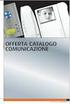 Guida rapida all utilizzo del sistema Sevio basato su piattaforma Step 7 di Siemens https://sevio.it 2016 Sevio. Tutti i diritti riservati. Marchi commerciali Sevio è un marchio commerciale di Eurobica
Guida rapida all utilizzo del sistema Sevio basato su piattaforma Step 7 di Siemens https://sevio.it 2016 Sevio. Tutti i diritti riservati. Marchi commerciali Sevio è un marchio commerciale di Eurobica
Glossario icone software
 Glossario icone software Il glossario delle icone del Software è un elenco completo di tute le icone utilizzate nel software. È progettato per aiutarvi a identificare facilmente le icone e le funzioni
Glossario icone software Il glossario delle icone del Software è un elenco completo di tute le icone utilizzate nel software. È progettato per aiutarvi a identificare facilmente le icone e le funzioni
NOTA: NON PROVARE A INSTALLARE IL SOFTWARE PRIMA DI AVERE LETTO QUESTO DOCUMENTO.
 INSITE MANUALE DI INSTALLAZIONE Pagina 2: Installazione di INSITE Pagina 7: Disinstallazione di INSITE NOTA: NON PROVARE A INSTALLARE IL SOFTWARE PRIMA DI AVERE LETTO QUESTO DOCUMENTO. L INSTALLAZIONE
INSITE MANUALE DI INSTALLAZIONE Pagina 2: Installazione di INSITE Pagina 7: Disinstallazione di INSITE NOTA: NON PROVARE A INSTALLARE IL SOFTWARE PRIMA DI AVERE LETTO QUESTO DOCUMENTO. L INSTALLAZIONE
MD60LOG GUIDA UPDATE FW3.5
 MD60LOG GUIDA UPDATE FW3.5 By Athena Evolution Manuale aggiornamento MD60LOG revisione 01 Release FW 3.5 Copyright 2011 GET by Athena Evolution. Tutti i diritti sono riservati. Il contenuto del presente
MD60LOG GUIDA UPDATE FW3.5 By Athena Evolution Manuale aggiornamento MD60LOG revisione 01 Release FW 3.5 Copyright 2011 GET by Athena Evolution. Tutti i diritti sono riservati. Il contenuto del presente
STEP7: blocchi. Vi sono diversi tipi di blocchi che possono essere utilizzati all'interno di programmi utente:
 STEP7: generalità In una CPU sono eseguiti due programmi distinti: Sistema operativo - gestione avviamenti e richiamo OB - gestione immagini di processo di ingresso e di uscita (OB1) - diagnostica e comunicazione
STEP7: generalità In una CPU sono eseguiti due programmi distinti: Sistema operativo - gestione avviamenti e richiamo OB - gestione immagini di processo di ingresso e di uscita (OB1) - diagnostica e comunicazione
Portale fornitori di Coni Servizi S.p.A.
 CONI SERVIZI S.P.A. Largo Lauro De Bosis n 15, 00135 Roma Portale fornitori di Coni Servizi S.p.A. Istruzioni operative portale per la formulazione della risposta alla RDO on line Codice Gara_50_RdO_93
CONI SERVIZI S.P.A. Largo Lauro De Bosis n 15, 00135 Roma Portale fornitori di Coni Servizi S.p.A. Istruzioni operative portale per la formulazione della risposta alla RDO on line Codice Gara_50_RdO_93
Manuale Utente Guglielmo SmartClient
 Manuale Utente Guglielmo SmartClient Guida a Guglielmo SmartClient Versione: 1.0 Guglielmo Tutti i marchi citati all interno di questa guida appartengono ai loro legittimi proprietari. -2- 1. Introduzione
Manuale Utente Guglielmo SmartClient Guida a Guglielmo SmartClient Versione: 1.0 Guglielmo Tutti i marchi citati all interno di questa guida appartengono ai loro legittimi proprietari. -2- 1. Introduzione
SIMATIC NET. Manuale apparecchio CP 342 5 CP 342 5 FO. Contenuto, Istruzioni sul prodotto Processore di comunicazione
 SIMATIC NET Manuale apparecchio CP 342 5 6GK7 342-5DA02-0XE0 a partire dalla versione 1 (versione FW V4.0.0) Contenuto, Istruzioni sul prodotto Processore di comunicazione 1 CP 342 5/342 5 FO Compatibilità
SIMATIC NET Manuale apparecchio CP 342 5 6GK7 342-5DA02-0XE0 a partire dalla versione 1 (versione FW V4.0.0) Contenuto, Istruzioni sul prodotto Processore di comunicazione 1 CP 342 5/342 5 FO Compatibilità
Vi invitiamo a consultare le informazioni presenti nei banner delle procedure, nei quali potete trovare:
 CONTABILITA IVA OGGETTO: aggiornamento della procedura CONTABILITA IVA dalla versione 11.12.05 alla versione 11.12.06. Vi invitiamo a consultare le informazioni presenti nei banner delle procedure, nei
CONTABILITA IVA OGGETTO: aggiornamento della procedura CONTABILITA IVA dalla versione 11.12.05 alla versione 11.12.06. Vi invitiamo a consultare le informazioni presenti nei banner delle procedure, nei
Il Sistema Operativo
 Il Sistema Operativo Note pratiche per l uso di Windows A cosa serve l OS Il Sistema Operativo (Operative System) è un programma in grado di: Riconoscere tutti i dispositivi installati e sapere dialogare
Il Sistema Operativo Note pratiche per l uso di Windows A cosa serve l OS Il Sistema Operativo (Operative System) è un programma in grado di: Riconoscere tutti i dispositivi installati e sapere dialogare
SIMATIC NET. CP S7 per PROFIBUS Progettazione e messa in funzione B1 B2 B3 B4
 SIMATIC NET CP S7 per PROFIBUS Progettazione e messa in funzione Manuale Parte A - Impiego generale Prefazione, Indice Comunicazione tramite CP S7 1 Caratteristiche dei CP PROFIBUS 2 NCM S7 per CP PROFIBUS
SIMATIC NET CP S7 per PROFIBUS Progettazione e messa in funzione Manuale Parte A - Impiego generale Prefazione, Indice Comunicazione tramite CP S7 1 Caratteristiche dei CP PROFIBUS 2 NCM S7 per CP PROFIBUS
Informazioni e assistenza. Messaggi di sistema. Accesso. Icone del pannello comandi
 Informazioni e assistenza Per informazioni/assistenza, controllare quanto segue: Guida per l'utente per informazioni sull'utilizzo del modello Xerox 4595. Per l'assistenza in linea, visitare: www.xerox.com
Informazioni e assistenza Per informazioni/assistenza, controllare quanto segue: Guida per l'utente per informazioni sull'utilizzo del modello Xerox 4595. Per l'assistenza in linea, visitare: www.xerox.com
Acquisire audio digitale: per iniziare...
 Acquisire audio digitale: per iniziare... Tutorial a cura di Aldo Torrebruno 1. Preparativi per l acquisizione La prima volta che registriamo l audio con un computer dobbiamo assicurarci che hardware e
Acquisire audio digitale: per iniziare... Tutorial a cura di Aldo Torrebruno 1. Preparativi per l acquisizione La prima volta che registriamo l audio con un computer dobbiamo assicurarci che hardware e
ADSL Modem :: Ericsson B-Quick (HM120d)
 ADSL Modem :: Ericsson B-Quick (HM120d) 1. Introduzione www.ericsson.com Il modem ADSL HM120d consente connessioni ai servizi in banda larga usando una normale linea telefonica. Supporta connessioni in
ADSL Modem :: Ericsson B-Quick (HM120d) 1. Introduzione www.ericsson.com Il modem ADSL HM120d consente connessioni ai servizi in banda larga usando una normale linea telefonica. Supporta connessioni in
La presente sezione descrive le procedure di installazione e risoluzione dei problemi per le reti Windows NT 4.x:
 Stampante a colori Phaser 7300 Rete Windows NT 4.x La presente sezione descrive le procedure di installazione e risoluzione dei problemi per le reti Windows NT 4.x: Punti preliminari - vedere a pagina
Stampante a colori Phaser 7300 Rete Windows NT 4.x La presente sezione descrive le procedure di installazione e risoluzione dei problemi per le reti Windows NT 4.x: Punti preliminari - vedere a pagina
ACCESSO ALLA POSTA ELETTRONICA TRAMITE OUTLOOK WEB ACCESS
 ACCESSO ALLA POSTA ELETTRONICA TRAMITE OUTLOOK WEB ACCESS Versione 1.2 9 Luglio 2007 Pagina 1 di 16 SOMMARIO 1. Cos è Outlook Web Access... 3 2. Quando si usa... 3 3. Prerequisiti per l uso di Outlook
ACCESSO ALLA POSTA ELETTRONICA TRAMITE OUTLOOK WEB ACCESS Versione 1.2 9 Luglio 2007 Pagina 1 di 16 SOMMARIO 1. Cos è Outlook Web Access... 3 2. Quando si usa... 3 3. Prerequisiti per l uso di Outlook
L INTERFACCIA GRAFICA DI EXCEL
 Dopo l avvio del foglio elettronico apparirà un interfaccia grafica nella quale verrà aperta una nuova cartella di lavoro alla quale il PC assegnerà automaticamente il nome provvisorio di Cartel1. La cartella
Dopo l avvio del foglio elettronico apparirà un interfaccia grafica nella quale verrà aperta una nuova cartella di lavoro alla quale il PC assegnerà automaticamente il nome provvisorio di Cartel1. La cartella
A) SCARICAMENTO DA DYNET E INSTALLAZIONE DELL AGGIORNAMENTO
 Versioni... VB Rel. agg.to... 010416 Rel. docum.to...is010416_inst Data docum.to... 01/04/2016 A) SCARICAMENTO DA DYNET E INSTALLAZIONE DELL AGGIORNAMENTO L aggiornamento prevede l installazione del moduli
Versioni... VB Rel. agg.to... 010416 Rel. docum.to...is010416_inst Data docum.to... 01/04/2016 A) SCARICAMENTO DA DYNET E INSTALLAZIONE DELL AGGIORNAMENTO L aggiornamento prevede l installazione del moduli
Manuale d uso TiSecurityBasic
 11/09-01-PC Software per la configurazione delle Centrali Antifurto 3485B e L/N/NT/HC/HS/HD4601 Manuale d uso TiSecurityBasic Versione 1.0 3 INDICE 1. Requisiti Hardware e Software 4 2. Installazione
11/09-01-PC Software per la configurazione delle Centrali Antifurto 3485B e L/N/NT/HC/HS/HD4601 Manuale d uso TiSecurityBasic Versione 1.0 3 INDICE 1. Requisiti Hardware e Software 4 2. Installazione
Collegamento LOGO! - PC Page 1 of 11 Guida pratica V 1.0
 Collegamento LOGO! - PC Page 1 of 11 Guida pratica V 1.0 Le informazioni riportate in questo manuale tecnico contengono descrizioni o caratteristiche che potrebbero variare con l evolversi dei prodotti
Collegamento LOGO! - PC Page 1 of 11 Guida pratica V 1.0 Le informazioni riportate in questo manuale tecnico contengono descrizioni o caratteristiche che potrebbero variare con l evolversi dei prodotti
GT05. Tutorial. Panasonic Electric Works Italia Pew-It / 15/04/08-1
 GT05 Tutorial Panasonic Electric Works Italia Pew-It / 15/04/08-1 Serie GT GT32 GT21C GT05 320x240 pixel GT01 GT01R 320x240 pixel GT11 240x96 pixel 128x64 pixel 3 3.5 4 4.7 5.7 Panasonic Electric Works
GT05 Tutorial Panasonic Electric Works Italia Pew-It / 15/04/08-1 Serie GT GT32 GT21C GT05 320x240 pixel GT01 GT01R 320x240 pixel GT11 240x96 pixel 128x64 pixel 3 3.5 4 4.7 5.7 Panasonic Electric Works
IBM SPSS Statistics per Windows - Istruzioni di installazione (Licenza di rete)
 IBM SPSS Statistics per Windows - Istruzioni di installazione (Licenza di rete) Le seguenti istruzioni sono relative all installazione di IBM SPSS Statistics versione 19 con licenza di rete. Questo documento
IBM SPSS Statistics per Windows - Istruzioni di installazione (Licenza di rete) Le seguenti istruzioni sono relative all installazione di IBM SPSS Statistics versione 19 con licenza di rete. Questo documento
Installazione o aggiornamento di 3CAD Azzurra Arredobagno
 Azzurra S.r.l. Via Codopé, 62-33087 Cecchini di Pasiano (PN) Telefono 0434 611056 - Fax 0434 611066 info@azzurrabagni.com - www.azzurrabagni.com Installazione o aggiornamento di 3CAD Azzurra Arredobagno
Azzurra S.r.l. Via Codopé, 62-33087 Cecchini di Pasiano (PN) Telefono 0434 611056 - Fax 0434 611066 info@azzurrabagni.com - www.azzurrabagni.com Installazione o aggiornamento di 3CAD Azzurra Arredobagno
Configurazione & Programmazione Profibus DP. in Ambiente Siemens TIA Portal
 Configurazione & Programmazione Profibus DP in Ambiente Siemens TIA Portal Configurazione Optional: Aggiungere File GSD Inserire Masters e Slaves Inserire Sottorete Profibus DP e collegare tutte le interfacce
Configurazione & Programmazione Profibus DP in Ambiente Siemens TIA Portal Configurazione Optional: Aggiungere File GSD Inserire Masters e Slaves Inserire Sottorete Profibus DP e collegare tutte le interfacce
Accoppiamento ad altra rete IE/PB Link PN IO
 SIMATIC NET CP S7 per Industrial Ethernet Manuale parte BL1 Accoppiamento ad altra rete IE/PB Link PN IO 6GK1 411 5AB00 dalla versione 1 (versione firmware V 1.0) Indicatori LED tramite selettore dei modi
SIMATIC NET CP S7 per Industrial Ethernet Manuale parte BL1 Accoppiamento ad altra rete IE/PB Link PN IO 6GK1 411 5AB00 dalla versione 1 (versione firmware V 1.0) Indicatori LED tramite selettore dei modi
Archiviazione Elettronica e Conservazione sostitutiva
 ACO Archiviazione Elettronica e Conservazione sostitutiva Giugno 2015 INDICE A) INSTALLAZIONE DELL AGGIORNAMENTO... 2 AGGIORNAMENTO STAND ALONE/SERVER... 2 AGGIORNAMENTO CLIENT... 4 B) CONSERVAZIONE IN
ACO Archiviazione Elettronica e Conservazione sostitutiva Giugno 2015 INDICE A) INSTALLAZIONE DELL AGGIORNAMENTO... 2 AGGIORNAMENTO STAND ALONE/SERVER... 2 AGGIORNAMENTO CLIENT... 4 B) CONSERVAZIONE IN
Utilizzo collegamento remoto
 Utilizzo collegamento remoto Introduzione Il collegamento VPN (virtual private network) consente a PC collegati ad internet ma fisicamente fuori dalla rete interna regionale, di accedere, con le credenziali
Utilizzo collegamento remoto Introduzione Il collegamento VPN (virtual private network) consente a PC collegati ad internet ma fisicamente fuori dalla rete interna regionale, di accedere, con le credenziali
OGGETTO: aggiornamento della procedura Risultati Elettorali dalla versione alla versione
 Risultati Elettorali OGGETTO: aggiornamento della procedura Risultati Elettorali dalla versione 07.04.03 alla versione 07.04.04 Vi invitiamo a consultare le informazioni presenti nei banner delle procedure,
Risultati Elettorali OGGETTO: aggiornamento della procedura Risultati Elettorali dalla versione 07.04.03 alla versione 07.04.04 Vi invitiamo a consultare le informazioni presenti nei banner delle procedure,
CardioChek Link Manuale d'uso
 CardioChek Link Manuale d'uso Questo programma software è compatibile con i sistemi operativi Microsoft Windows 7, Vista e XP A. Utilizzo previsto CardioChek Link è il software utilizzato per recuperare
CardioChek Link Manuale d'uso Questo programma software è compatibile con i sistemi operativi Microsoft Windows 7, Vista e XP A. Utilizzo previsto CardioChek Link è il software utilizzato per recuperare
FAQ per l'utilizzo del progetto template di Allplan per DOCFA 4 TN
 FAQ per l'utilizzo del progetto template di Allplan per DOCFA 4 TN 1. Caricamento del progetto template Decomprimere il file DOCFA PROTOTIPO.prj.zip, copiare la cartella del progetto DOCFA PROTOTIPO.prj
FAQ per l'utilizzo del progetto template di Allplan per DOCFA 4 TN 1. Caricamento del progetto template Decomprimere il file DOCFA PROTOTIPO.prj.zip, copiare la cartella del progetto DOCFA PROTOTIPO.prj
OGGETTO: aggiornamento della procedura Ambiente dalla versione alla versione
 Ambiente OGGETTO: aggiornamento della procedura Ambiente dalla versione 05.10.02 alla versione 05.10.03 Vi invitiamo a consultare le informazioni presenti nei banner delle procedure, nei quali potete trovare:
Ambiente OGGETTO: aggiornamento della procedura Ambiente dalla versione 05.10.02 alla versione 05.10.03 Vi invitiamo a consultare le informazioni presenti nei banner delle procedure, nei quali potete trovare:
Shuttle Media Center. Media Center. Guida Del Software
 Shuttle Media Center Media Center Guida Del Software Guida dell utente Hub Digitale Shuttle Shuttle Guida Software Hub Digitale Shuttle Diritti d autore Copyright 2006 by Shuttle Inc. Tutti i diritti riservati.
Shuttle Media Center Media Center Guida Del Software Guida dell utente Hub Digitale Shuttle Shuttle Guida Software Hub Digitale Shuttle Diritti d autore Copyright 2006 by Shuttle Inc. Tutti i diritti riservati.
Manuale di installazione
 Manuale di installazione Manuale di installazione Riello Power Tools v. 2.2 Versione aggiornata Luglio, 2014 Pagina 1 Sommario 1-BENVENUTO!... 3 2-REQUISITI MINIMI COMPUTER... 3 3-NOTE PRELIMINARI... 3
Manuale di installazione Manuale di installazione Riello Power Tools v. 2.2 Versione aggiornata Luglio, 2014 Pagina 1 Sommario 1-BENVENUTO!... 3 2-REQUISITI MINIMI COMPUTER... 3 3-NOTE PRELIMINARI... 3
Devolo dlan Starter Kit
 Devolo dlan 1200+ Starter Kit Versione novembre 2015 Pag. 1 a 8 Devolo dlan 1200+ Sommario Devolo dlan 1200+ Starter Kit... 3 Contenuto Starter Kit... 3 Funzioni dell apparecchio... 3 Esempi di collegamenti...
Devolo dlan 1200+ Starter Kit Versione novembre 2015 Pag. 1 a 8 Devolo dlan 1200+ Sommario Devolo dlan 1200+ Starter Kit... 3 Contenuto Starter Kit... 3 Funzioni dell apparecchio... 3 Esempi di collegamenti...
Capitolo 4: Tabelle. y(x) = x 3 ì 2x. Capitolo 4: Tabelle 67. Nota: le tabelle non sono disponibili nel modo di rappresentazione grafica 3D.
 Capitolo 4: Tabelle 4 Definizione di tabelle...68 Panoramica della procedura per generare una tabella...69 Impostazione dei parametri di tabella...70 Visualizzazione di una tabella in modo automatico...72
Capitolo 4: Tabelle 4 Definizione di tabelle...68 Panoramica della procedura per generare una tabella...69 Impostazione dei parametri di tabella...70 Visualizzazione di una tabella in modo automatico...72
WINDOWS TERMINAL SERVER PER L ACCESSO REMOTO AL SISTEMA DI PROTOCOLLO INFORMATICO
 Servizi per l e-government nell università Federico II WINDOWS TERMINAL SERVER PER L ACCESSO REMOTO AL SISTEMA DI PROTOCOLLO INFORMATICO CONNESSIONE_TERMINAL_SERVER PAG. 1 DI 13 Indice 1. Premessa...3
Servizi per l e-government nell università Federico II WINDOWS TERMINAL SERVER PER L ACCESSO REMOTO AL SISTEMA DI PROTOCOLLO INFORMATICO CONNESSIONE_TERMINAL_SERVER PAG. 1 DI 13 Indice 1. Premessa...3
Manuale di istruzione. Energy Brain Counters
 - Manuale di istruzione Energy Brain Counters Software per la generazione di report contenenti i valori dei contatori di energia di tutti gli strumenti di una rete. Luglio 2010 1 Contratto di acquisto
- Manuale di istruzione Energy Brain Counters Software per la generazione di report contenenti i valori dei contatori di energia di tutti gli strumenti di una rete. Luglio 2010 1 Contratto di acquisto
Come avviare P-touch Editor
 Come avviare P-touch Editor Versione 0 ITA Introduzione Avviso importante Il contenuto di questo documento e le specifiche di questo prodotto sono soggetti a modifiche senza preavviso. Brother si riserva
Come avviare P-touch Editor Versione 0 ITA Introduzione Avviso importante Il contenuto di questo documento e le specifiche di questo prodotto sono soggetti a modifiche senza preavviso. Brother si riserva
Raccolta e memorizzazione dei dati immessi nei moduli dai visitatori
 Raccolta e memorizzazione dei dati immessi nei moduli dai visitatori Raccolta e memorizzazione dei dati immessi nei moduli dai visitatori Per impostazione predefinita, i risultati dei moduli vengono salvati
Raccolta e memorizzazione dei dati immessi nei moduli dai visitatori Raccolta e memorizzazione dei dati immessi nei moduli dai visitatori Per impostazione predefinita, i risultati dei moduli vengono salvati
Aggiornamento bit Ten: Firmware e Software PC
 Aggiornamento bit Ten: Firmware e Software PC Contenuto: Operazioni preliminari Aggiornamento del firmware su bit Ten Aggiornamento del software su PC Impostazione del bit Ten Note finali NOTE IMPORTANTI:
Aggiornamento bit Ten: Firmware e Software PC Contenuto: Operazioni preliminari Aggiornamento del firmware su bit Ten Aggiornamento del software su PC Impostazione del bit Ten Note finali NOTE IMPORTANTI:
Contabilità con AdmiCash
 Contabilità con AdmiCash Introduzione alla contabilità con AdmiCash Installare e avviare una licenza di prova Creare una società e impostare i dati di base Trattamento delle registrazioni Impostare, eseguire
Contabilità con AdmiCash Introduzione alla contabilità con AdmiCash Installare e avviare una licenza di prova Creare una società e impostare i dati di base Trattamento delle registrazioni Impostare, eseguire
FAQ per l'utilizzo del progetto template di Allplan 2013 per PlaTav Desk
 FAQ per l'utilizzo del progetto template di Allplan 2013 per PlaTav Desk 1. IMPOSTAZIONI INIZIALI IN ALLPLAN A) Copiare il file di configurazione nx_allplan_platav.cfg nella cartella Documenti cad propri
FAQ per l'utilizzo del progetto template di Allplan 2013 per PlaTav Desk 1. IMPOSTAZIONI INIZIALI IN ALLPLAN A) Copiare il file di configurazione nx_allplan_platav.cfg nella cartella Documenti cad propri
